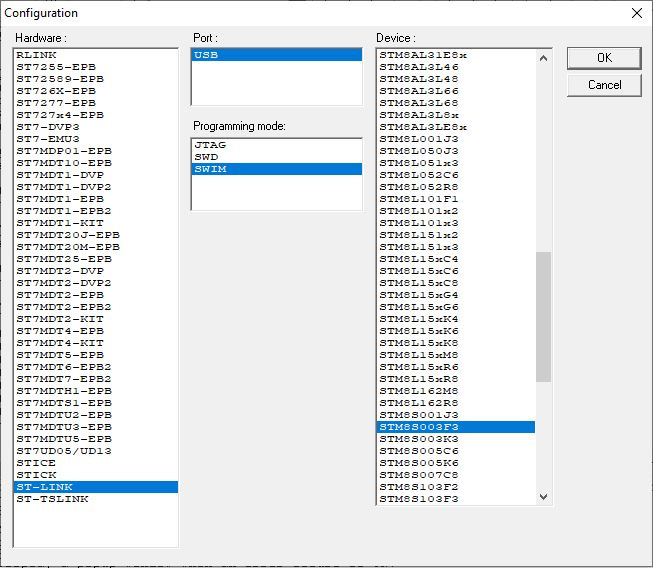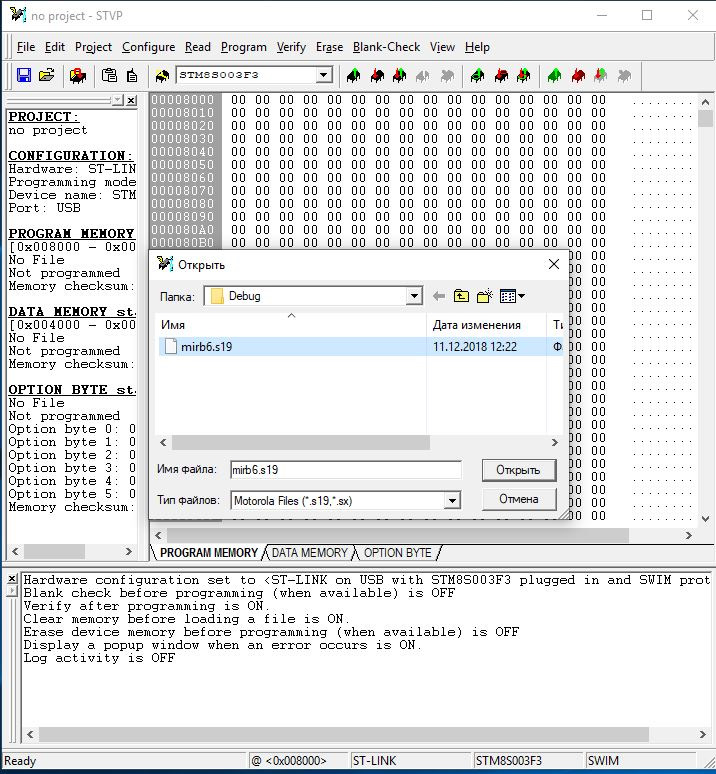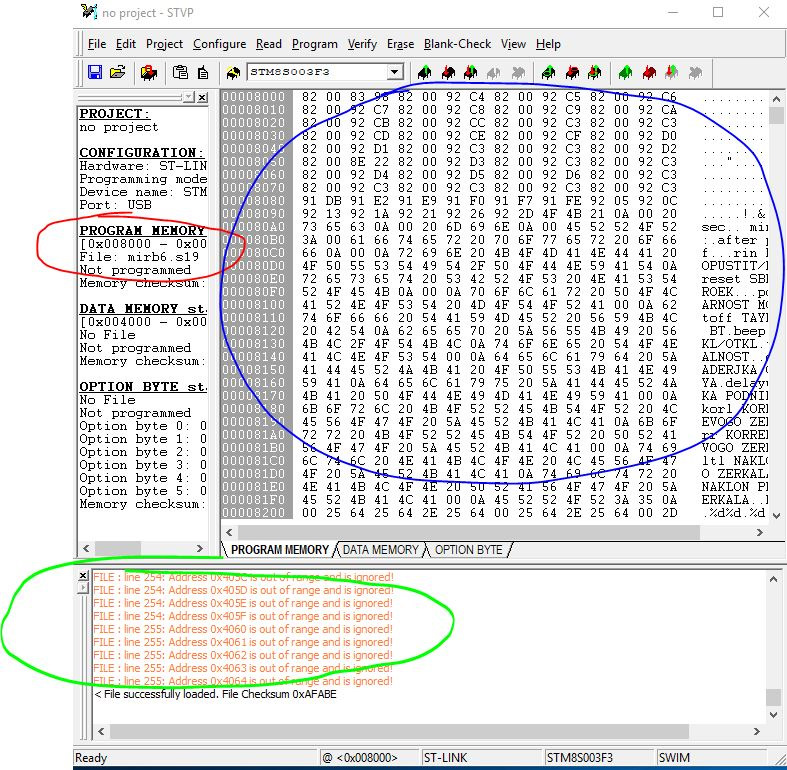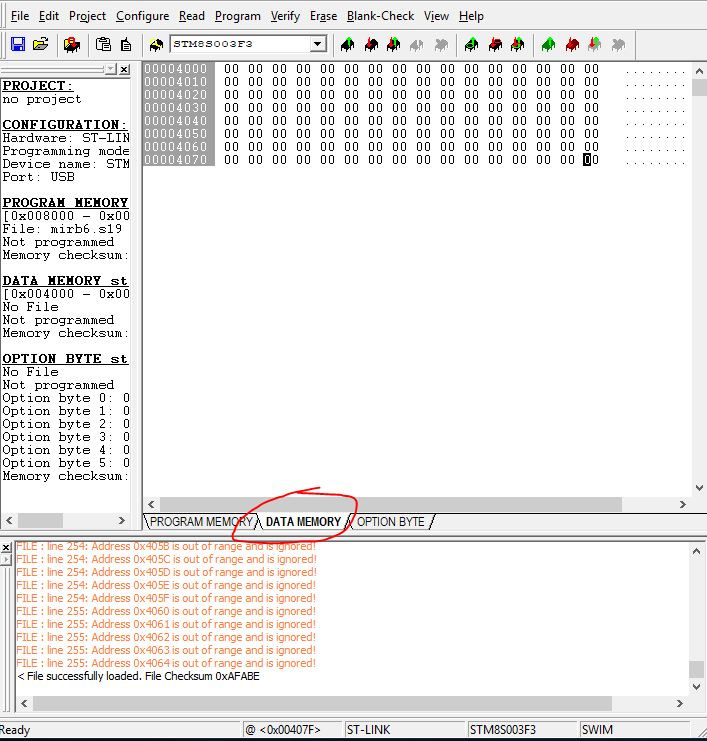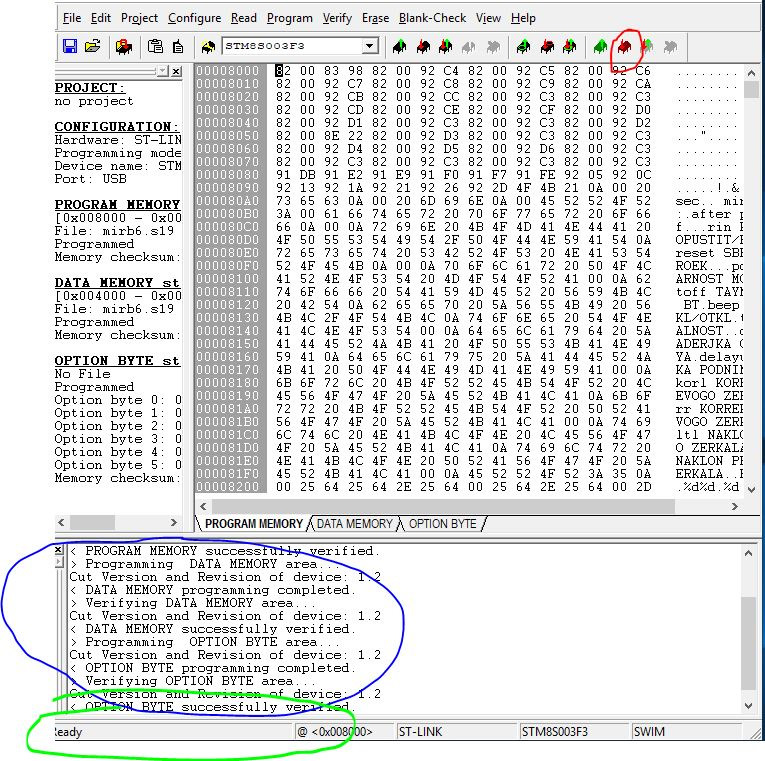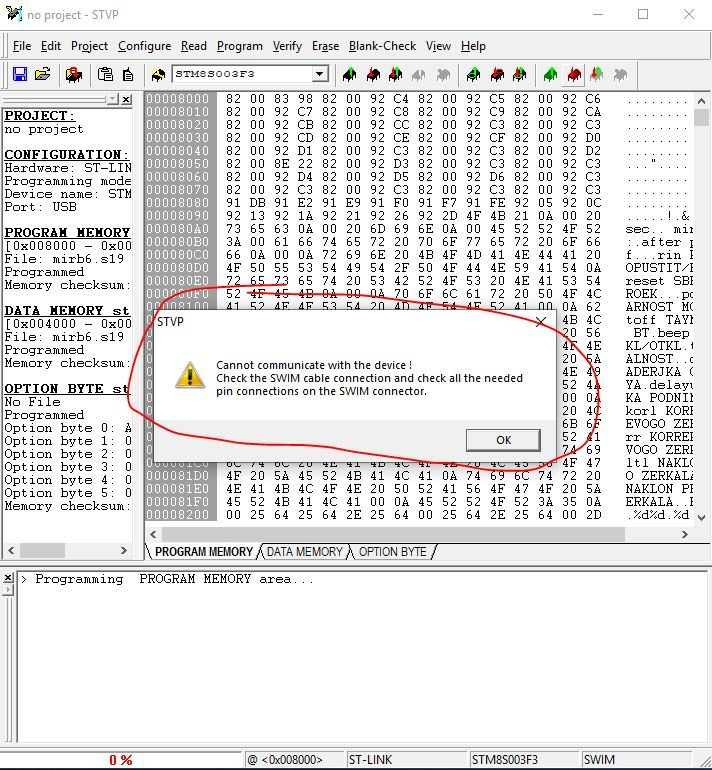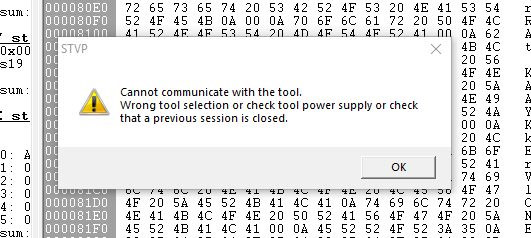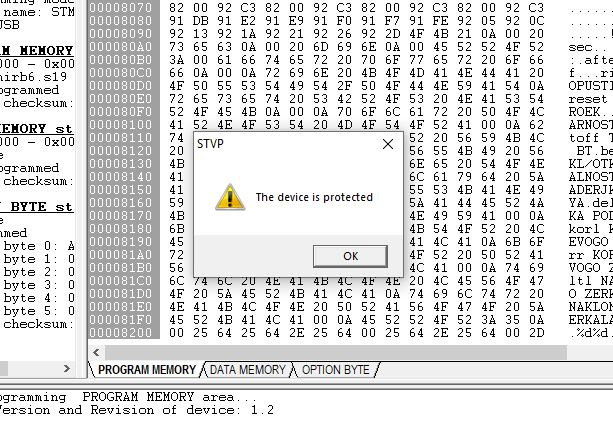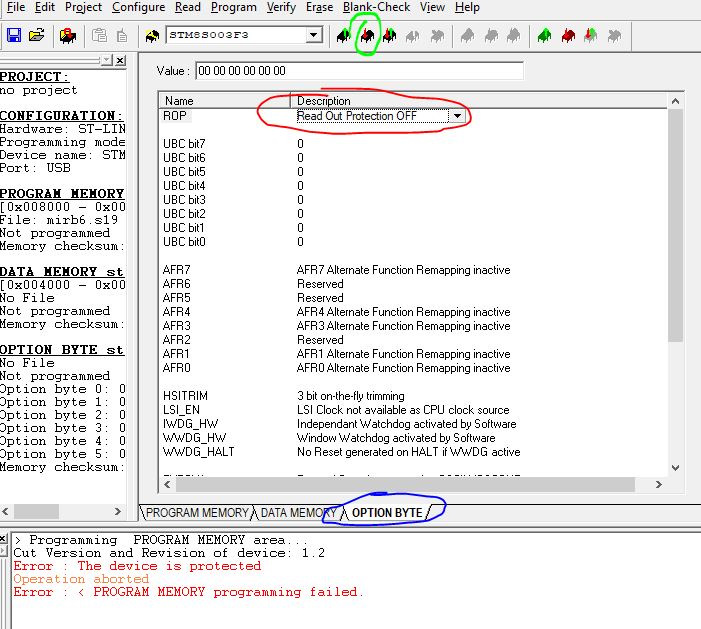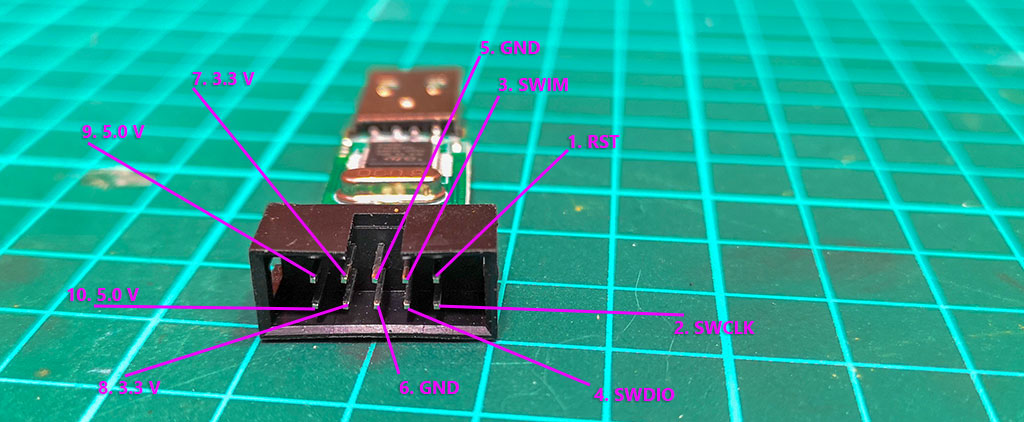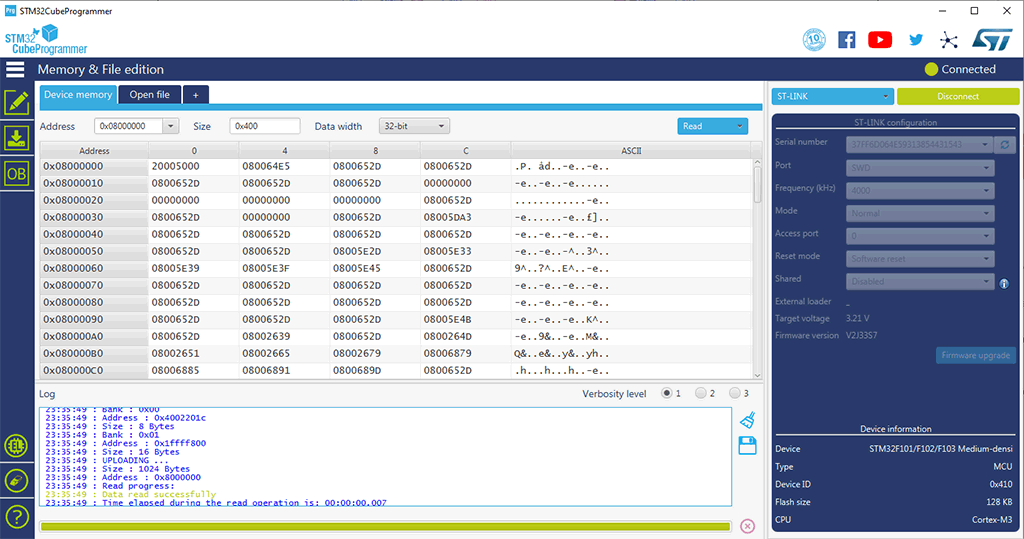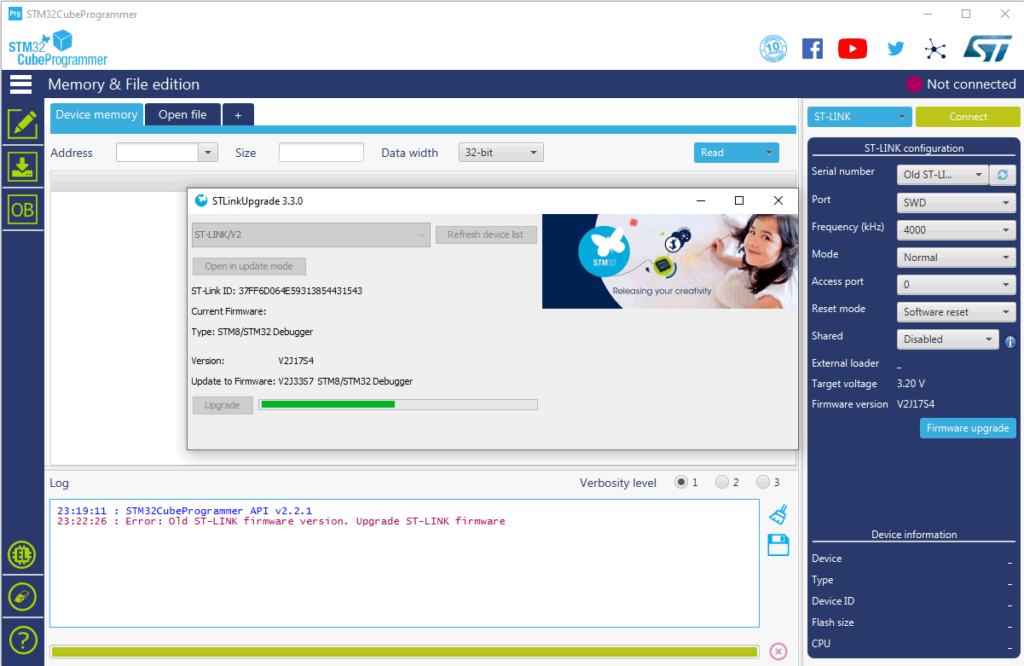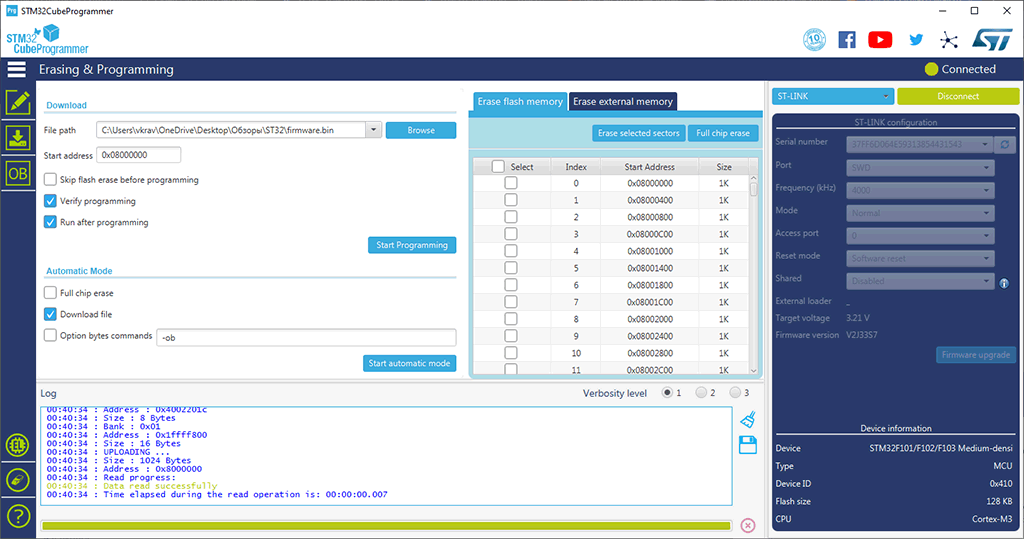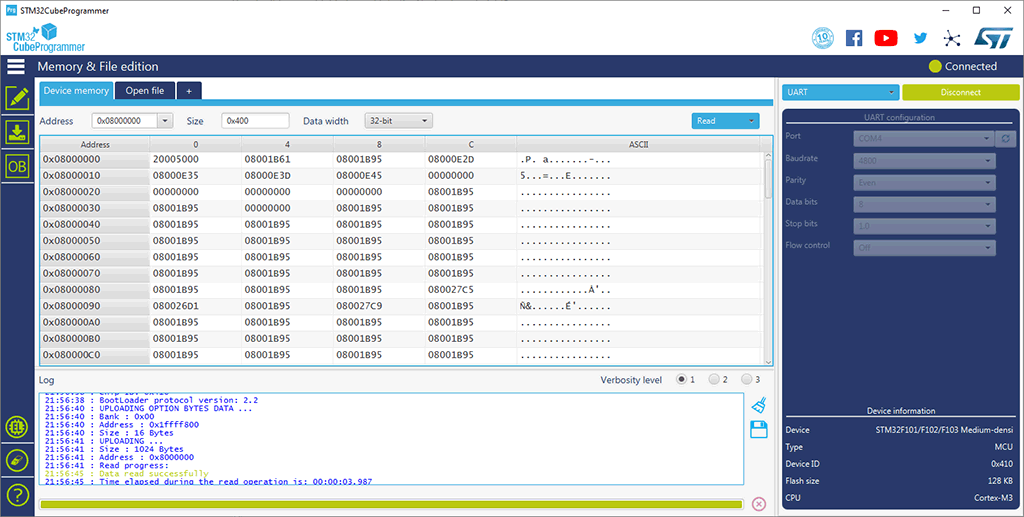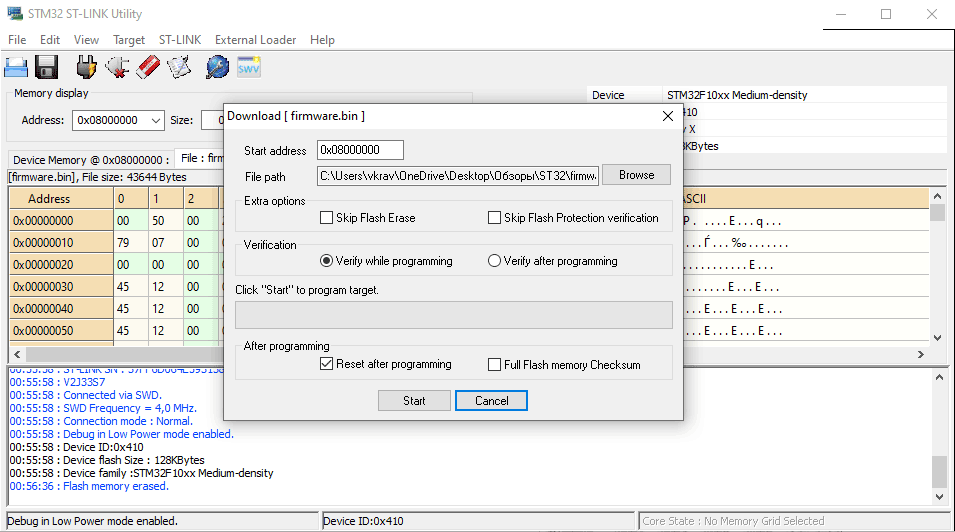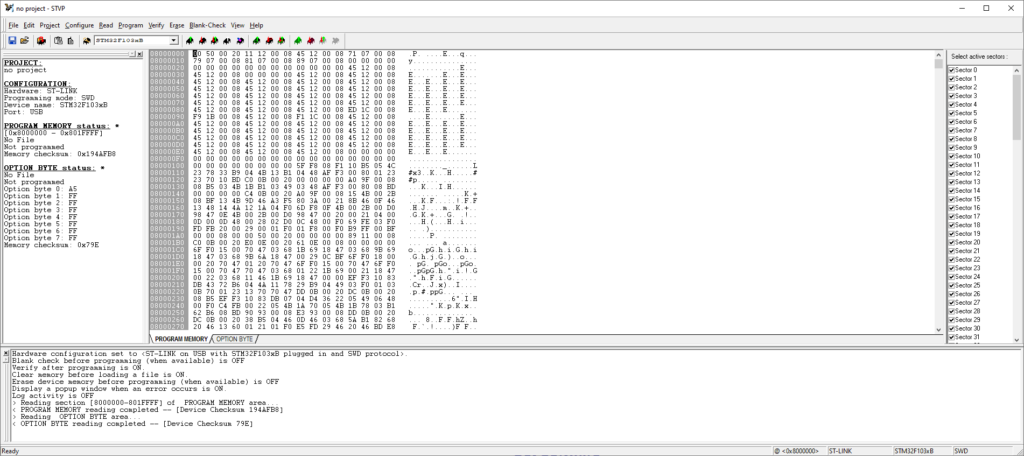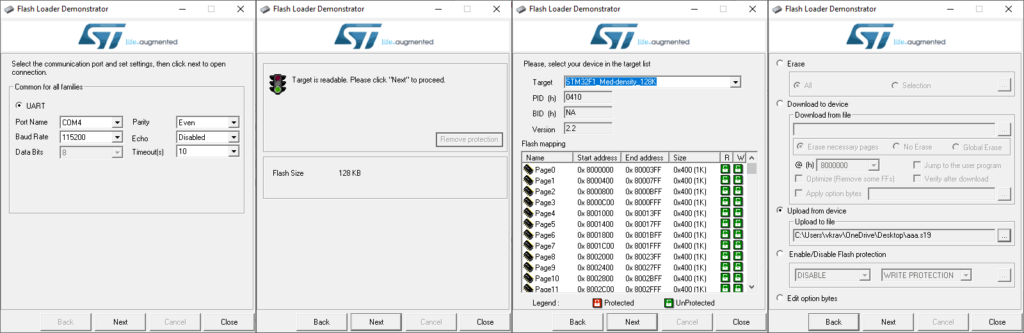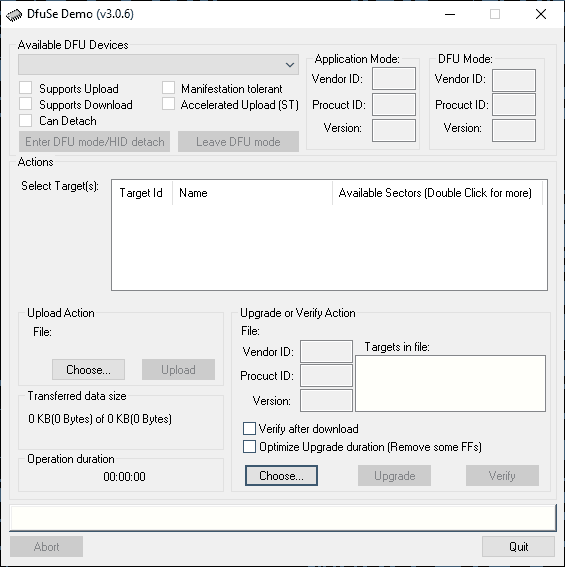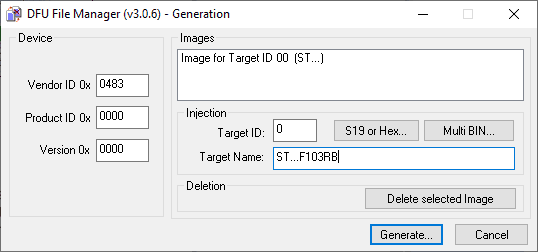Загрузка прошивки
В этом уроке мы рассмотрим загрузку прошивки в ардуино через внешние “программаторы”. Давайте вспомним, о чем уже говорили в одном из первых уроков: загрузка прошивки в Arduino возможна двумя способами:
- “Напрямую” во flash память микроконтроллера при помощи ISP (In System Programming) внутрисистемного программатора.
- При помощи загрузчика (bootloader), который живёт в конце Flash памяти МК, принимает программный код по протоколу TTL (UART) и записывает его во Flash память.
Загрузчик (bootloader)
Загрузчик живёт в самом конце Flash памяти МК и позволяет записывать прошивку, отправляемую через UART. Загрузчик стартует при подаче питания на МК, ждёт некоторое время (вдруг кто-то начнёт слать код прошивки по UART), затем передаёт управление основной программе. И так происходит каждый каждый раз при старте МК.
- Загрузчик позволяет прошивать МК через UART;
- Загрузчик замедляет запуск МК, т.к. при каждом запуске ждёт некоторое время для потенциальной загрузки прошивки;
- Загрузчик занимает место во Flash памяти. Стандартный старый для Arduino NANO занимает около 2 кБ, что весьма существенно!
- Именно загрузчик мигает светодиодом на 13 пине при включении, как индикация работы.
Программатор
Помимо записи прошивки во flash память, программатор позволяет:
- Считывать содержимое Flash памяти (скачать прошивку на компьютер)
- Полностью очищать чип от всех данных и настроек
- Записывать и читать загрузчик
- Считывать/записывать EEPROM память
- Читать и настраивать фьюзы (fuses, fuse-bits) и лок биты.
Программатор – ваш единственный друг при работе с “голым” микроконтроллером, то есть для его низкоуровневой настройки и загрузки прошивки.
USB-TTL (UART)
Этот способ реализован прямо на платах Arduino при помощи USB-TTL (USB-UART) преобразователя, именно поэтому мы можем подключить плату к компьютеру и загрузить код. USB-TTL позволяет только загрузку данных во flash, остальные возможности (как у ISP программатора) ему недоступны. В то же время он ограничен только возможностями загрузчика, но в этом уроке мы рассматриваем только стандартные. Также USB-TTL мост позволяет микроконтроллеру общаться с компьютером по последовательному соединению (тот самый Serial и монитор com порта). Есть платы без бортового USB-TTL, например Arduino Pro Mini. Для работы с ними нужно купить внешний USB-TTL преобразователь. Также загрузка прошивки через UART возможна и в “голый” микроконтроллер при условии наличия там загрузчика, который запишет принятый код во flash. Про запись загрузчика мы поговорим ниже. UART “загружатор” подключается к пинам RX и TX Ардуино (или микроконтроллера), RX->TX и TX->RX, также обязательно подключается земля GND. Если у прошиваемой платы нет своего питания, то подключается и питание. Загрузчик отрабатывает при запуске МК, поэтому непосредственно перед загрузкой прошивки МК должен быть сброшен (перезагружен), и для этого на платах USB-UART есть вывод DTR (Data Terminal Ready), который подключается к пину RST Reset и собственно выполняет сброс перед перед загрузкой прошивки. На платах Pro Mini есть отдельный пин DTR.
| USB-TTL | Arduino |
| DTR | DTR |
| RX | TX |
| TX | RX |
| GND | GND |
| VCC/5V/3.3V | VCC |


ISP программатор
USBasp
Дешёвые ISP программаторы также есть в ассортименте у китайцев, рекомендую брать USBasp как самый распространенный. Поискать на алиэкспресс, мне нравится версия в корпусе. USBasp имеет не очень удобный выход 10-пин на шлейфе, поэтому рекомендуется купить также переходник 10-пин на 6-пин, который позволяет сразу подключаться к ISP header’у, который есть на большинстве плат Arduino. Внимание! Очень часто встречается брак в виде непропая контактов, поэтому во избежание проблем рекомендуется пропаять переходник и отмыть флюс (зубная щётка + бензин калоша).
Быстрый старт:
- Подключить usbasp к компьютеру
- Скачать и установить драйвера на usbasp (скачать с моего сайта, скачать с Яндекс диска, ещё есть тут и тут)
- Открыть диспетчер устройств и убедиться, что программатор определился системой
- Открыть Arduino IDE
- Выбрать usbasp в Инструменты > Программатор
Решение проблем
Решение большинства проблем с загрузкой через программатор (независимо от того, что написано в логе ошибки):
- Вытащить и обратно вставить usbasp в usb порт
- Вставить в другой usb порт
- Переустановить драйвер на usbasp
- Проверить качество соединения USBasp с МК
- Перепаять переходник и отмыть флюс
Для прошивки микроконтроллера, тактирующегося низкой частотой (менее 1 МГц внутренний клок):
- USBasp: на плате есть перемычка JP3, которая включает режим низкой скорости загрузки. В новых версиях прошивки для USBasp скорость выбирается автоматически, но китайцы продают старую версию. Как прошить новую – ищите в интернете.
Основные ошибки в логе Arduino IDE
avrdude: error: could not find USB device with vid=0x16c0 pid=0x5dc vendor='www.fischl.de' product='USBasp' Причина – компьютер не видит USB ASP
- Проверить и сменить USB порт
- Попытаться переустановить драйвер
- Проверить пайку USB разъема на плате программатора
- Проверить наличие и целостность элементов вблизи usb разъема программатора, кварцевый резонатор
- Возможно программатор криво прошит – при возможности попытаться перепрошить
- Возможно микроконтроллер на плате программатора – брак или же мертв, попытаться заменить и прошить
avrdude: error: program enable: target doesn't answer. Причина – usbasp не видит подключаемый микроконтроллер
- Проверить правильность и целостность соединения с МК
- Попытаться снизить частоту прошивки, джампером или же указав более низкую скорость в среде программирования
- Проверить пайку разъема 10 pin и переходника 10 pin – 6 pin
- Возможно прошиваемый микроконтроллер попался с браком, или же мертв.
Arduino as ISP
Почти любая другая плата Arduino может стать ISP программатором, для этого нужно просто загрузить в неё скетч ArduinoISP:
- Открыть скетч Файл > Примеры > 11. ArduinoISP > ArduinoISP
- Всё! Ваша Arduino теперь стала ISP программатором
- Подключаем к ней другую Arduino или голый чип по схеме ниже
- Выбираем Arduino as ISP в Инструменты > Программатор
- И можем писать загрузчики, фьюзы или загружать прошивку напрямую во Flash
ISP программатор подключается к четырем пинам микроконтроллера, не считая питания: один из пинов передает сброс, остальные – для передачи данных. Чтобы плата-программатор не сбрасывалась при загрузке, на неё нужно:
- Либо поставить поставить конденсатор ёмкостью ~10 мкФ между RST и GND (рекомендуется)
- Либо просто закоротить пины RST и 5V проводом
По использованию других плат Arduino в качестве программатора читай на официальном сайте.
Решение проблем
Для прошивки микроконтроллера, тактирующегося низкой частотой (менее 1 МГц внутренний клок):
- Arduino ISP: нужно изменить частоту загрузки прошивки в скетче Arduino ISP и снова прошить его в ардуино-программатор (см. строку в скетче 45 и ниже);
Работа в Arduino IDE
Прошивка загрузчика
Из Arduino IDE при помощи ISP программатора мы можем записать другой загрузчик (по факту загрузчик + фьюзы) и загрузить скетч, а также настроить/прошить фьюзы и лок-биты, но не очень удобным способом. Когда мы выбираем плату в Инструменты > Плата и загрузчик в Инструменты > Плата (загрузчик, bootloader), Arduino IDE автоматически делает “активным” нужный загрузчик. Нажимая Инструменты > Записать загрузчик мы прошиваем загрузчик, соответствующий выбранной плате и её настройкам. Также одновременно с загрузчиком прошиваются фьюзы и лок-биты, соответствующие выбранной плате в Arduino IDE. Как и где их поменять, смотрите чуть ниже. Рассмотрим на примере записи загрузчика для atmega328, стоящей на китайской плате Arduino NANO. На данный момент китайцы прошивают в МК старую версию загрузчика, которая называется old bootloader в меню платы. Оригинальные платы идут с более современным загрузчиком, поэтому при работе с китайскими платами нам приходится выбирать old bootloader для загрузки прошивки через бортовой usb порт. Подключим usbasp по схеме выше, выберем его как программатор в Инструменты > Программатор, выберем плату Arduino NANO, загрузчик для atmega328 (первый в списке). Нажмём записать загрузчик. Всё! Теперь плату можно шить через бортовой usb порт, выбирая первый загрузчик. Он кстати легче, быстрее “прошивает” и сама прошивка быстрее “запускается”.
Как убрать загрузчик?
В стандартном “ядре” Arduino не предусмотрен вариант “без загрузчика”. Для того, чтобы вручную убрать поддержку загрузчика, нужно уметь работать с boards.txt и фьюзами: нужно будет изменить фьюз BOOTRST и подправить максимальный размер скетча. Есть более простой вариант – найти и установить ядро, в котором реализован выбор загрузчика с вариантом “без загрузчика”, например для ATmega328 это miniCore и наше GyverCore. Нужно установить поддержку ядра по рассмотренной ранее инструкции, выбрать плату, указать вариант “без загрузчика” и нажать “Записать загрузчик”. В МК будут прошиты соответствующие фьюзы.
Загрузка скетча
В Arduino IDE можно зашить скетч через программатор, для этого надо нажать Скетч > Загрузить через программатор. Это очень удобно в том случае, когда МК используется без загрузчика, или просто голый МК.
Внимание! Загрузчик будет стёрт!
Фьюзы
Конфигуратор платы в Arduino IDE устроен следующим образом: каждой плате в Инструменты > Плата соответствует свой набор настроек, включая фьюзы, которые прошиваются вместе с загрузчиком. Некоторые из них:
- Загрузчик (путь к файлу)
- Скорость загрузки (через загрузчик)
- Объем доступной flash и sram памяти
- Весь набор фьюзов и лок-биты
Файл конфигурации называется boards.txt и найти его можно в папке с ядром Arduino: C:Program Files (x86)Arduinohardwarearduinoavrboards.txt. Документацию на boards.txt можно почитать здесь. При желании можно вывести нужные фьюзы через калькулятор (читайте выше), изменить их в boards.txt (главное не запутаться, для какой выбранной конфигурации платы делается изменение) и прошить в МК, нажав Инструменты > Записать загрузчик.
- Фьюзы подписаны как low/high/extended fuses, можно вставлять полученное в калькуляторе значение.
- Локбиты работают следующим образом: unlock_bits это локбиты, которые прошьются до записи загрузчика (при нажатии на кнопку Записать загрузчик). А вот после прошивки загрузчика будут автоматически прошиты lock_bits, которые и определят доступ к памяти контроллера во время его работы. Чтобы защитить прошивку от чтения – ставим lock_bits 0x3C.
Такая работа с фьюзами максимально неудобна, но есть и другие варианты:
- Ядро GyverCore для atmega328, в нем мы сделали кучу готовых настроек фьюзов прямо в настройках платы, читайте в уроке про GyverCore. Несколько загрузчиков, включая вариант без загрузчика, выбор источника тактирования и другие настройки в один клик мышкой.
- Программа AVRdudeprog, про нее поговорим ниже
Фьюзы (Pro)
Фьюзы (фьюз-биты) являются низкоуровневыми настройками микроконтроллера, которые хранятся в специальном месте в памяти и могут быть изменены только при помощи ISP программатора. Это такие настройки как выбор источника тактирования, размер области памяти под загрузчик, настройка отсечки по напряжению и прочее. Фьюз-биты собраны по 8 штук в байты (т.н. байты конфигурации), как типичный регистр микроконтроллера AVR. Таких байтов может быть несколько, они называются low fuses, high fuses, extended fuses. Для конфигурации байтов рекомендуется использовать калькулятор фьюзов (например, вот такой), в котором просто ставятся галочки на нужных битах, и на выходе получается готовый байт в hex виде. Рассмотрим на примере ATmega328p:
Важный момент: в AVR биты у нас инверсные, то есть 1 это выкл, 0 это вкл. Расставляя галочки в калькуляторе, мы формируем байт, галочка стоит – бит включен, но в результирующем байте включенные биты являются нулями. Об этом стоит задумываться при ручном составлении фьюз-байта, при использовании калькулятора можете об этом даже не вспоминать. Что позволяют настроить биты?
- CKSEL0–CKSEL3 – выбор источника и частоты тактирования (уточняй в даташите на свой МК, какая конфигурация за что отвечает)
- SUT0–SUT1 – задержка старта МК после перезагрузки
- CKOUT – дублирование тактирования на один из пинов (см. в даташите на какой)
- CKDIV8 – делит тактовую частоту на 8
- BOOTRST – если включен, МК запускается с загрузчика
- BOOTSZ0–BOOTSZ1 – задаёт размер сектора загрузчика
- EESAVE – защита EEPROM от стирания во время выполнения полной очистки чипа
- WDTON – если включить, то Watchdog будет принудительно включен без возможности отключения
- SPIEN – опасный бит, при его отключении пропадает возможность прошивки через ISP, и возможность выключить этот бит в том числе*
- DWEN – вкл/выкл отладочный интерфейс DebugWire. На других моделях бывает и JTAG, и его бит – JTAGEN
- RSTDISBL – опасный бит, при его включении можно использовать ногу RST как обычный цифровой пин, но пропадает возможность прошивки через ISP и выключить этот бит как следствие*
- BODLEVEL0–BODLEVEL3 – настройка контроля напряжения (МК сбросится при падении ниже установленного напряжения)
* – прошивка возможна при помощи высоковольтного программатора
Лок-биты (Pro)
Лок-биты (lock-bits) позволяют управлять доступом к памяти микроконтроллера, что обычно используется для защиты устройства от копирования. Лок-биты собраны опять же в конфигурационный лок-байт, который содержит: BOOTLOCK01, BOOTLOCK02, BOOTLOCK11, BOOTLOCK12, LOCKBIT1, LOCKBIT2 (для ATmega328). Калькулятор лок-битов можно использовать этот. BOOTLOCK биты позволяют запретить самому МК запись (самопрограммирование) во flash память (область программы и область загрузчика)
А вот локбиты LOCKBIT позволяют запретить запись и чтение flash и EEPROM памяти извне, при помощи программатора, т.е. полностью защитить прошивку от скачивания и копирования:
Таким образом включив LOCKBIT1 (лок-байт будет 0x3E) мы запретим внешнюю запись во Flash и EEPROM память, т.е. при помощи ISP программатора, а включив LOCKBIT1 и LOCKBIT2 (лок-байт: 0x3C) полностью заблокируем заодно и чтение данных из памяти микроконтроллера. Повторюсь, всё описанное выше относится к ATmega328p, для других моделей МК читайте в соответствующих даташитах.
Avrdudeprog
Avrdudeprog – утилита от русского программиста, являющаяся удобной оболочкой для avrdudue. Скачать AVRDUDE_PROG можно с официального сайта (прямая ссылка на загрузку, на всякий случай зеркало на моём ЯД и FTP этого сайта). В рамках этого урока, программа умеет следующее:
- Чтение/запись/очистка flash памяти
- Чтение/запись/очистка eeprom памяти
- Полная очистка чипа
- Калькулятор фьюзов и локбитов (чтение/запись)
Более подробный обзор на avrdudeprog можно посмотреть здесь. Давайте посмотрим на калькулятор фьюзов. Выбираем свой микроконтроллер и программатор (можно добавить другие модели микроконтроллеров и программаторов, читай тут). Переходим во вкладку Fuses, нажимаем прочитать. При успешном чтении увидим текущий набор настроек своего чипа. Можно их поменять и загрузить. Важно! Галку инверсные биты не трогаем! Лок-биты и отключение RST заблокирует микроконтроллер, не трогайте их, если такой цели нет! Можно загружать прошивку или загрузчик из .hex файла, указав путь к ней на первой вкладке в окне Flash. Очень удобная утилита для низкоуровневой работы с МК.
Видео
Полезные страницы
- Набор GyverKIT – большой стартовый набор Arduino моей разработки, продаётся в России
- Каталог ссылок на дешёвые Ардуины, датчики, модули и прочие железки с AliExpress у проверенных продавцов
- Подборка библиотек для Arduino, самых интересных и полезных, официальных и не очень
- Полная документация по языку Ардуино, все встроенные функции и макросы, все доступные типы данных
- Сборник полезных алгоритмов для написания скетчей: структура кода, таймеры, фильтры, парсинг данных
- Видео уроки по программированию Arduino с канала “Заметки Ардуинщика” – одни из самых подробных в рунете
- Поддержать автора за работу над уроками
- Обратная связь – сообщить об ошибке в уроке или предложить дополнение по тексту ([email protected])
Форум РадиоКот • Просмотр темы — Есть ли возможность изменить .hex файл?
Сообщения без ответов | Активные темы
| ПРЯМО СЕЙЧАС: |
| Автор | Сообщение |
|---|---|
|
|
Заголовок сообщения: Есть ли возможность изменить .hex файл?
|
|
Первый раз сказал Мяу!
Зарегистрирован: Чт июл 14, 2011 20:12:32 Рейтинг сообщения: 0
|
Сразу извиняюсь. Может для кого то этот вопрос покажется глупым, я просто новичок в данном деле, но очень интересует данный вопрос. Возникла такая проблема. Есть прошивка для микроконтроллера в .hex файле, но нету исходника этой прошивки. А меня в этой прошивке кое что не устраивает. Вопрос. Можно ли эту прошивку преобразовать в какой нибудь язык программирования, желательно в ассемблер. Буду очень благодарен за любую информацию. |
| Вернуться наверх |
Профиль
|
| Реклама | |
|
|
|
|
Satyr |
Заголовок сообщения: Re: Есть ли возможность изменить .hex файл?
|
||
Карма: 26 Рейтинг сообщения: 0
|
Arkhangel писал(а): Сразу извиняюсь. Может для кого то этот вопрос покажется глупым, я просто новичок в данном деле, но очень интересует данный вопрос. Возникла такая проблема. Есть прошивка для микроконтроллера в .hex файле, но нету исходника этой прошивки. А меня в этой прошивке кое что не устраивает. Вопрос. Можно ли эту прошивку преобразовать в какой нибудь язык программирования, желательно в ассемблер. Буду очень благодарен за любую информацию. Можно в ассемблер. |
||
| Вернуться наверх | |||
| Реклама | |
|
|
|
|
YS |
Заголовок сообщения: Re: Есть ли возможность изменить .hex файл?
|
||
Карма: 70 Рейтинг сообщения: 0
|
Только в ассемблер, кстати, и можно. По крайней мере, однозначно. Софтины, выполняющие такую операцию, называются дизассемблерами. Только листинг будет плохо читаем за счет конструкций типа jmp PC+0x0D, out 0x32,0x04 и т.п. Так что геморроя избежать не удастся. |
||
| Вернуться наверх | |||
|
Jack_A |
Заголовок сообщения: Re: Есть ли возможность изменить .hex файл?
|
||
Карма: 61 Рейтинг сообщения: 0
|
YS писал(а): Софтины, выполняющие такую операцию, называются дизассемблерами. Не обязательно. Обычной Студией с небольшими плясками можно вытащить исходник из HEX, ну а потом, кончно, доработка напильником : вменяемые имена переменных, метки и т.д. |
||
| Вернуться наверх | |||
| Реклама | |

|
Выгодные LED-драйверы для решения любых задач КОМПЭЛ представляет со склада и под заказ широкий выбор LED-драйверов производства MEAN WELL, MOSO, Snappy, Inventronics, EagleRise. Линейки LED-драйверов этих компаний, выполненные по технологии Tunable White и имеющие возможность непосредственного встраивания в систему умного дома (димминг по шине KNX), перекрывают практически полный спектр применений: от простых световых указателей и декоративной подсветки до диммируемых по различным протоколам светильников внутреннего и наружного освещения. Подобрать LED-драйвер>> |
|
YS |
Заголовок сообщения: Re: Есть ли возможность изменить .hex файл?
|
||
Карма: 70 Рейтинг сообщения: 0
|
Цитата: Не обязательно. Обычной Студией… Так это, Студия — всего лишь IDE. Она полюбому запускает соответствующий модуль дизассемблера. |
||
| Вернуться наверх | |||
| Реклама | |
|
|
|
| Реклама | |

|
LIMF – источники питания High-End от MORNSUN со стандартным функционалом на DIN-рейку На склад Компэл поступили ИП MORNSUN (крепление на DIN-рейку) с выходной мощностью 240 и 480 Вт. Данные источники питания обладают 150% перегрузочной способностью, активной схемой коррекции коэффициента мощности (ККМ; PFC), наличием сухого контакта реле для контроля работоспособности (DC OK) и возможностью подстройки выходного напряжения. Источники питания выполнены в металлическом корпусе, ПП с компонентами покрыта лаком с двух сторон, что делает ее устойчивой к соляному туману и пыли. Изделия соответствуют требованиям ANSI/ISA 71.04-2013 G3 на устойчивость к коррозии, а также нормам ATEX для взрывоопасных зон. Подробнее>> |
|
pyzhman |
Заголовок сообщения: Re: Есть ли возможность изменить .hex файл?
|
||
Карма: 49 Рейтинг сообщения: 0
|
А что так скромно «можно ли»? Сюда его! |
||
| Вернуться наверх | |||
|
Arkhangel |
Заголовок сообщения: Re: Есть ли возможность изменить .hex файл?
|
|
Зарегистрирован: Чт июл 14, 2011 20:12:32 Рейтинг сообщения: 0
|
А вот это обязательно, только сначала сам попробую допереть и хотя бы частично разобраться, чтобы можно было задавать внятные вопросы и получать на них такие же ответы. |
| Вернуться наверх | |
|
DiGiCat |
Заголовок сообщения: Re: Есть ли возможность изменить .hex файл?
|
||
Карма: 3 Рейтинг сообщения: 0
|
Под какой контроллер hex не указано даж…
|
||
| Вернуться наверх | |||
|
ploop |
Заголовок сообщения: Re: Есть ли возможность изменить .hex файл?
|
||
Карма: 68 Рейтинг сообщения: 0
|
Тут смотря что не устраивает. Если поправить пару условных переходов — дизассемблирование имеет смысл, а если это «кое-что» потребует кардинального изменения алгоритма, то… проще заново написать. Во всяком случае быстрее. |
||
| Вернуться наверх | |||
|
Arkhangel |
Заголовок сообщения: Re: Есть ли возможность изменить .hex файл?
|
|
Зарегистрирован: Чт июл 14, 2011 20:12:32 Рейтинг сообщения: 0
|
Контроллер pic12f629, хочу разобрать и понять ту часть программы которая отвечает за вывод графического изображения и меняющейся информации на дисплей от нокии 3310. Для примера хочу разобрать прошивку термометра. |
| Вернуться наверх | |
|
DiGiCat |
Заголовок сообщения: Re: Есть ли возможность изменить .hex файл?
|
||
Карма: 3 Рейтинг сообщения: 0
|
В теме про дисплеи от сотовых полно разного было… и про 3310+12F629
|
||
| Вернуться наверх | |||
|
Arkhangel |
Заголовок сообщения: Re: Есть ли возможность изменить .hex файл?
|
|
Зарегистрирован: Чт июл 14, 2011 20:12:32 Рейтинг сообщения: 0
|
|
| Вернуться наверх | |
Кто сейчас на форуме |
|
Сейчас этот форум просматривают: нет зарегистрированных пользователей и гости: 11 |
| Вы не можете начинать темы Вы не можете отвечать на сообщения Вы не можете редактировать свои сообщения Вы не можете удалять свои сообщения Вы не можете добавлять вложения |
Работа с микроконтроллерами: прошивка программатором и чистый «Си»
В этой статье я расскажу о том, как программировать микроконтроллеры без использования Arduino. Мы будем использовать программатор AvrISP STK500 для программирования контроллера ATtiny84.
Нам понадобится

Подключаем питание
Arduino мы не используем, поэтому обо всем нам придется думать самостоятельно. И первое, с чем необходимо разобраться — питание. Мы будем использовать преобразователь L7805, обладающей следующими характеристиками:
-
Выходной ток до 1.5 А
-
Выходное напряжение — ровные 5 В
-
Защита от перегрева
-
Защита от короткого замыкания
Теперь нам надо узнать схему подключения этого преобразователя. Ее мы найдем на странице 3 даташита.
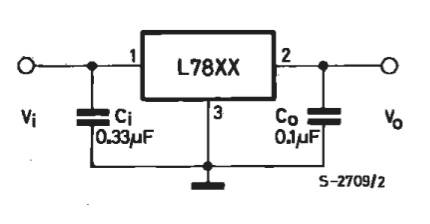
Помимо самого преобразователя, мы видим еще 2 конденсатора — входной Сi и выходной Сo. Входной конденсатор необходим для того, чтобы сгладить пульсации на входе в случае удаленности L7805 от источника. В нашем случае длина соединительных проводов не будет превышать 15 см, поэтому входного конденсатора у нас не будет. Зато будет выходной, поскольку мы хотим «кормить» наш контроллер стабильным питанием.
Распиновка
Необходимо знать назначение ножек преобразователя. Это описано на 2-й странице даташита.
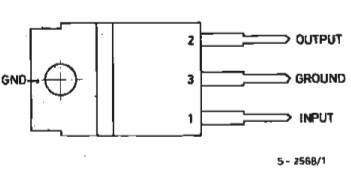
Схема
С учетом всего вышеописанного, получается схема для организации питания.
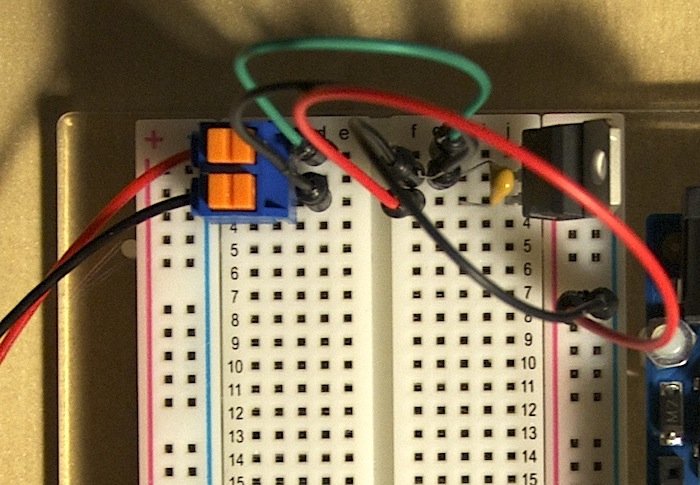
Программатор
В качестве программатора мы использовали AvrISP STK500 от Seeed Studio. Для его работы под Windows и Mac OS необходимы драйверы. Их можно скачать с официального сайта. Пользователям Linux устанавливать ничего не нужно — программатор будет сразу готов к работе.
Подключение к контроллеру
Распиновка разъема программатора такова:
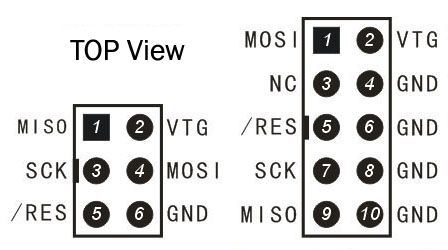
Важно!
Это распиновка разъема программатора, если смотреть на него сверху (отверстиями от себя). Не перепутайте!

Разъем программатора необходимо подключить к микроконтроллеру. Можно использовать как 10-пиновый разъём, так и 6-пиновый. Без разницы. Соединим проводами соответствующие пины, т.е:
| 10-пиновый ICSP | ATtiny84 | |
|---|---|---|
| Reset | 5 | 4 |
| MOSI | 1 | 7 |
| MISO | 9 | 8 |
| SCK | 7 | 9 |
Прошивка
Напишем код прошивки на чистом «C», которая заставит светодиод мигать. Использование ШИМ-сигналов и считывание аналоговых сигналов на чистом «C» не так тривиальна, и может являться темой отдельной статьи, поэтому остановимся пока на простейшем примере.
- blink.c
-
#include <avr/io.h> #include <util/delay.h> int main(void) { // номер пина 2 в порту А -- на выход DDRA = 1 << 2; // основной цикл while (1==1) { _delay_ms(500); // задержка 500 мс PORTA ^= 1 << 2; // инвертирование значения на выводе } return 0; }
После скетчей Arduino, код малопонятен, правда? Ничего, сейчас я объясню, что да как.
В первых двух строчках мы подключаем необходимые библиотеки, чтобы воспользоваться такими штуками, как DDRA, PORTA, _delay_ms.
Что же такое DDRA?
Это регистр микроконтроллера, управляющий направлением работы порта А. Он содержит в себе 8 бит. Если установить какой-то бит в 1, то пин с соответствующим номером станет выходом.
PORTA — тоже регистр, но он содержит в себе данные порта А. Если мы хотим на вывод номер 2 записать логическую единицу, то мы должны поместить 1 в соответсвующий бит регистра.
А _delay_ms — функция задержки.
Исходя из этого можно составить таблицу соответствия:
| Arduino | C | |
|---|---|---|
| Направление | pinMode(led, OUTPUT); |
DDRA = 1 << 2; |
| Значение | digitalWrite(led, HIGH); |
PORTA = 1 << 2; |
| Задержка | delay(1000); |
_delay_ms(50); |
Однако, самым важным различием кода является то, что в программе на С нет разделений функций setup и loop. За все это отвечает функция int main(void). И она выполняется всего 1 раз! А мы хотим, чтобы наш светодиод моргал не один раз, а постоянно. Как раз для этого и используется бесконечный цикл while (1==1).
Поэтому легко сделать вывод, что этот цикл и есть аналог функции loop() в Arduino. А то, что до него — аналог функции setup().
Далее начинается самое интересное. Нам нужно скомпилировать и загрузить прошивку. Однако, в зависимости от вашей операционной системы, методика будет различаться.
Mac OS X
Первым делом необходимо скачать и установить CrossPack for AVR Development. Это даст нам все необходимые инструменты.
CrossPack состоит из двух частей.
-
AVR Libc — a C library for GCC on AVR microcontrollers
-
AVRDUDE — AVR Downloader/Uploader
Первая нам нужна для написания кода и создания файла прошивки, а вторая — для заливки прошивки в контроллер.
Проект создается в три шага.
-
Запустите терминал
-
Перейдите в нем в нужную папку
-
Создайте проект с помощью команды
avr-project
$ mkdir ~/AVR $ cd AVR $ avr-project firstProject Using template: /usr/local/CrossPack-AVR-20130212/etc/templates/TemplateProject
В результате будет создано следующее дерево файлов.
$ tree . |-- firmware | |-- main.c | `-- Makefile `-- firstProject.xcodeproj 1 directory, 3 files
На данном этапе нас интересует содержимое файла Makefile. В нем содержится информация о том, что вообще мы используем: какой контроллер, программатор. Это все описывается в строках с 20 по 24:
DEVICE = atmega8 CLOCK = 8000000 PROGRAMMER = #-c stk500v2 -P avrdoper OBJECTS = main.o FUSES = -U hfuse:w:0xd9:m -U lfuse:w:0x24:m
Пройдемся по строкам:
-
DEVICEсодержит в себе название контроллера, который мы программируем -
CLOCK— частота работы -
PROGRAMMER— используемый программатор -
OBJECTS— какие объектные файлы будут сгененрированы -
FUSES— конфигурация fuse-битов в микроконтроллере
Это автосгенерированный make-файл, поэтому нам необходимо вручную его подправить. Править будем строку DEVICE у нас же микроконтроллер attiny84 и строку FUSES. А вот с ней все сложнее.
Fuse-биты, или просто «фьюзы» — два (иногда три) особых байта, в которых содержится фундаментальая конфигурация работы контроллера. Очень важно правильно их задать.
Внимание!
Задание неверных fuse-битов может привезти к тому, что микроконтроллер перестанет работать и вернуть его к нормальной жизни может быть либо очень сложно либо невозможно!
Воспользеумся сайтом AVR Fuse Calcuator.
Сначала из выпадающего списка выберем нужный нам контроллер (ATtiny84).

И затем укажем необходимые опции, которые нам нужны. Сейчас для нас важны 2 вещи: сохранение возможности прошивать контроллер через SPI и сохранение его работоспособности без внешнего резонатора, поэтому выбираем соответствующие пункты, а остальные оставляем по умолчанию.
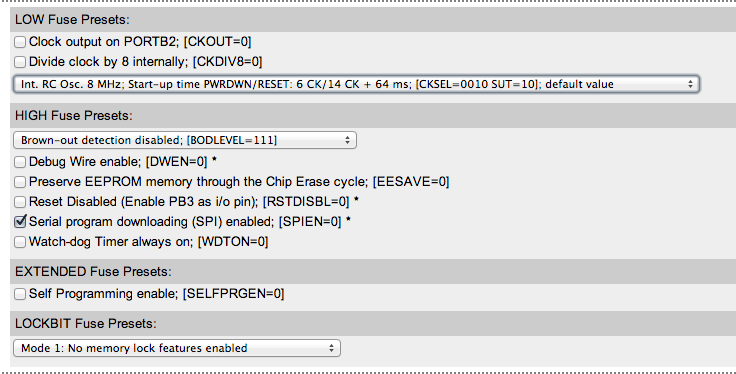
Видим, как поменялись сгенерированные значения.

Внесем изменения в Makefile.
DEVICE = attiny84 CLOCK = 8000000 PROGRAMMER = -c stk500v2 -P /dev/tty.usbserial OBJECTS = main.o FUSES = -U lfuse:w:0xe2:m -U hfuse:w:0xdf:m -U efuse:w:0xff:m
Прошивка
Она происходит в 2 этапа.
Сначала необходимо перейти в папку firmware и выполнить команду make. Если ошибок нет, то результат выполнения команды будет таким:
$ make avr-gcc -Wall -Os -DF_CPU=8000000 -mmcu=attiny84 -c main.c -o main.o avr-gcc -Wall -Os -DF_CPU=8000000 -mmcu=attiny84 -o main.elf main.o rm -f main.hex avr-objcopy -j .text -j .data -O ihex main.elf main.hex avr-size --format=avr --mcu=attiny84 main.elf AVR Memory Usage ---------------- Device: attiny84 Program: 126 bytes (1.5% Full) (.text + .data + .bootloader) Data: 0 bytes (0.0% Full) (.data + .bss + .noinit)
Эта команда сделает из нашего исходника main.c файл, пригодный для заливки в контроллер — main.hex.
Второй этап — как раз заливка прошивки. Делается это с помощью команды make flash. Ее нормальный вывод выглядит следующим образом:
- make-flash-result
-
$ make flash avrdude -c stk500v2 -P /dev/tty.usbserial -p attiny84 -U flash:w:main.hex:i avrdude: AVR device initialized and ready to accept instructions Reading | ################################################## | 100% 0.01s avrdude: Device signature = 0x1e930c avrdude: NOTE: FLASH memory has been specified, an erase cycle will be performed To disable this feature, specify the -D option. avrdude: erasing chip avrdude: reading input file "main.hex" avrdude: writing flash (126 bytes): Writing | ################################################## | 100% 0.10s avrdude: 126 bytes of flash written avrdude: verifying flash memory against main.hex: avrdude: load data flash data from input file main.hex: avrdude: input file main.hex contains 126 bytes avrdude: reading on-chip flash data: Reading | ################################################## | 100% 0.08s avrdude: verifying ... avrdude: 126 bytes of flash verified avrdude: safemode: Fuses OK avrdude done. Thank you.
Все, прошивка контроллера завершена.
Windows
Здесь все проще.
Первым делом необходимо скачать и уствновить среду разработки для AVR — Atmel AVR Studio 4. А вторым — Atmel AVR Toolchain.
После запуска среды, необходимо создать новый проект.
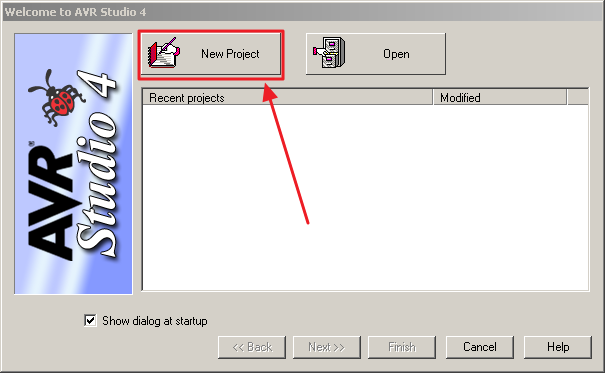
Затем указать имя, расположение и то, что мы хотим использовать С (GCC).
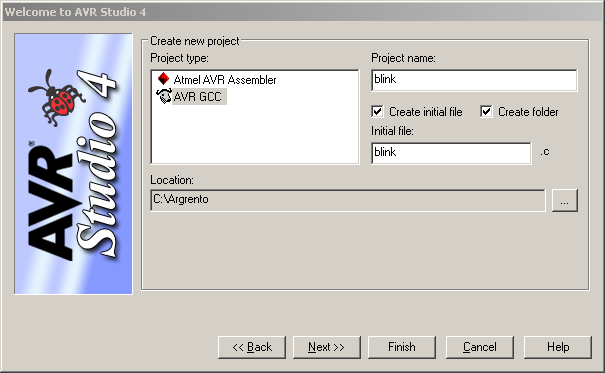
Третий шаг — настройка отладчика.
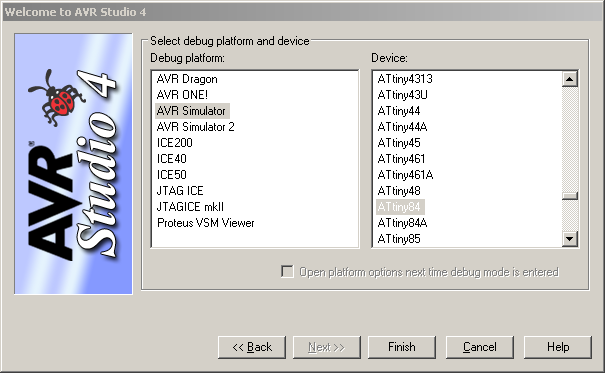
На этом все, проект готов к использованию.
Теперь необходимо написать и сохранить исходник, который мы уже обсудили.
В результате общий вид среды разработки выглядит вот так:
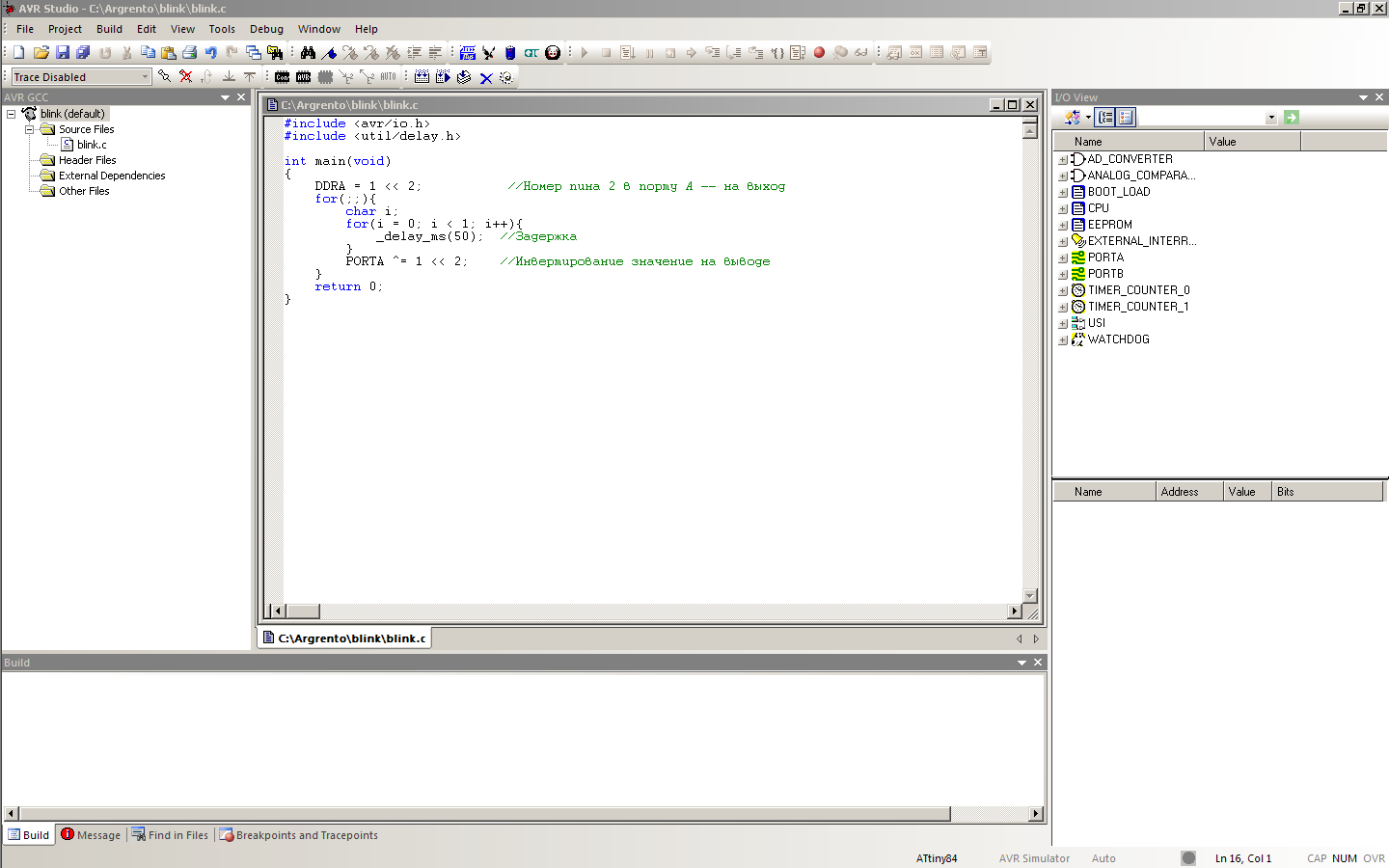
Теперь необходимо подключиться к программатору. Делается это с помощью нажатия на кнопку con.
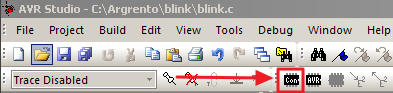
В качестве Platform выбираем STK500, а в Port — Auto. Затем нажимаем Connect.
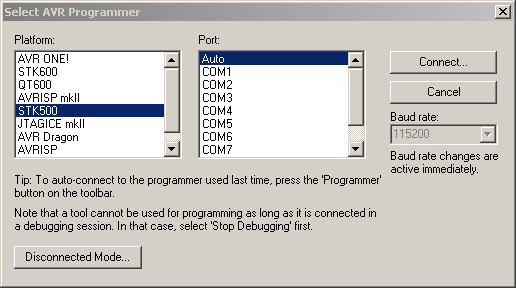
Если все правильно, то в открывшемся окне выбираем вкладку Main и нажимаем в ней на кнопку Read Signature.
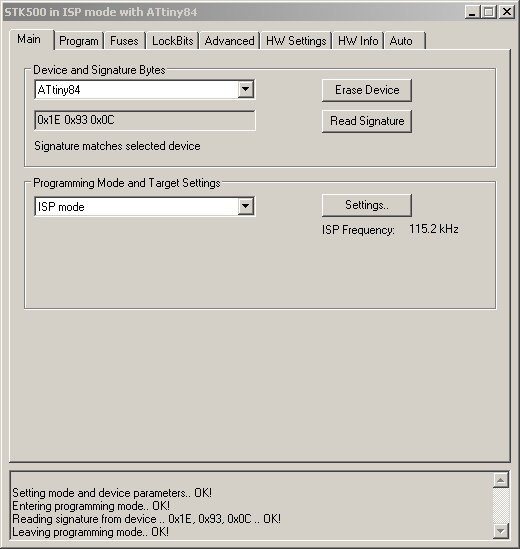
Строка Reading signature from device .. 0x1E, 0x93, 0x0C .. OK! говорит о том, что все хорошо и сигнатура успешно прочиталась. Сигнатура — это своего рода позывной микроконтроллера, которым он сообщает собственную модель.
Это окно нельзя закрывать, иначе соединение с программатором будет потеряно. Просто сверните его.
Теперь нажмем Build → Build. Это заставит программу скомпилироваться.
Прошьем контроллер с помощью кнопки Write Flash Memory Using Current Settings — это заставит скомпилированную программу загрузиться в память микроконтроллера.
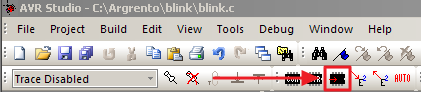
Заключение
Мы собрали простейшее устройство мигалку, но сделали это на низком уровне. С использованием программатора и «продвинутой» среды разработки, а не Arduino.

Разобравшись в премудростях программирования микроконтроллеров на чистом «Си», вы сможете выжимать из них максимум возможности, затрачивая при этом минимум места и денег.
Скоро буду выкладывать материал по поделкам на микроконтроллерах STM8S003F3P6, поэтому начинающим нужно знать, как его прошить.
Для прошивки микроконтроллера советую использовать USB свисток ST-LINK V2
Купить его можно в магазинах радиотоваров, к примеру в Чип и Дипе (дорого и быстро) или на Алиэкспресс (дешево и долго).
Для поиска по названию используем фразу » ST-LINK V2 » Выглядит программатор в виде, очень похожем на УСБ флешку. С одной стороны порт УСБ, с другой стороны стандартный 10 контактный разъем пинов.
Назначение контактов есть на корпусе. Только нужно учесть, что шлепают их на фабриках Китая много кто, и порой у разных производителей нумерация контактов отличается.
Полный размер
смотреть на третий и пятый контакт
Будьте внимательны!
Между программатором и микросхемой должен быть посредник, ибо напрямую к ножкам микросхемы программатор не подключить. Эта вещь называется отладочная плата, ее можно купить там же, где и сам программатор. Отладочная плата уже содержит сам микроконтроллер, всю обвязку достаточно подключить проводами ее к программатору и можно прошивать. Для поиска на алиэкспресс достаточно ввести название чипа микроконтроллера, например » STM8S003F3P6 » Помимо самих микросхем в поиске будут выпадать и отладочные платы на них.
Если отладочная плата не подходит, потому что есть отдельно купленные чипы микроконтроллеров, и их нужно неоднократно прошить, то используются отладочные платы с панельками микросхем. В такую плату вставляется микроконтроллер и прошивается. Стоимость таких плат достаточно дороже, ищется на Алиэкспресс по фразе » TSSOP20 Burning «
Если печатка делается самостоятельно, то можно вывести отдельные контакты на разъем программатора, так называемое «внутресхемное программирование», тогда отладочная плата не нужна, можно напрямик подсоединить свою плату к программатору и прошить ее после распайки компонентов платы.
Для этого под программатор выводится 4 ноги микроконтроллера, это ножки:
7 ножка чипа VSS к минусу GND программатора
9 ножка чипа VDD к 3.3V или 5.0V программатора
18 ножка чипа PD1 к контакту SWIM программатора
4 ножка чипа NRST к контакту RST программатора
Особенности использования ножек при самостоятельной разработке:
Если линия 4 ножки сброса тянется дорожкой далеко от микроконтроллера к разъему, то подтяните ее резистором к плюсу питания резистором на 10 килоом.
Порт PD1 (18 ножка чипа) можно использовать на свои нужды, помимо вывода на разъем программатора, но в этом случае ее нельзя использовать с емкостной нагрузкой.
В качестве софта для прошивки можно использовать нагугленное для STM, я же покажу, как пользоваться родной софтиной «ST Visual Programmer» которую можно найти на сайте www.st.com, забив в тамошний поиск фразу » STVP-STM8 » Для скачивания на официальном сайте нужна регистрация, но можно воспользоваться моим скачанным оттуда архивом без регистрации umat.ru/files/en.stvp-stm8.zip (версия архива 42.0.0 конца 2018 года)
При установки софта установится все необходимое, драйвера программатора и сама программа. Название приложения «ST Visual Programmer» Запускаем его.
Сначала нужно настроить . В конфигурации вводим тип программатора, режим и название чипа
Теперь можно открыть файл прошивки. File>Open…
Файл прошивки имеет расширение файла .s19/ После загрузки прошивки в программу произойдет следующее:
3
В области описания (выделено красным) в разделе PROGRAM MEMORY будет указаны сведения файла прошивки. В поле главной вкладки PROGRAM MEMORY (синим) будет массив данных прошивки, в поле лога внизу (зеленым) будет этот самый лог загрузки. Поподробнее о нем: Последняя строка «Файл успешно загружен. Контрольная сумма …». Но перед этим куча ошибок с указанием строки, адреса и «выход за пределы — проигнорировано». Это нормально. Файл прошивки содержит всю область памяти, включая адреса с 0х4000 по 0х407F, этот диапазон является проигнорированной ЕЕПРОМ памятью, который относится а следующей вкладке «DATA MEMORY», на который нужно теперь перейти (нажать, где красным, ниже на картинке)
4
Загружать данные в «DATA MEMORY» необходимо, если область памяти ЕЕПРОМ содержит эти самые данные. Проверяем, открыв тот же самый файл прошивки. Загрузка будет идти подольше, большая часть файла прошивки будет проигнорирована, но область памяти ЕЕПРОМ будет успешно загружена:
5
Если в поле массива данных видны какие либо шестнадцатеричные значения, то значит прошивать их нужно. Если там все будет по нулям, то шить их нет необходимости. Я, к примеру, зачастую, если даже в описание поделки описано, что «настройки сохраняются в энергонезависимой памяти», не заполняю область ЕЕПРОМ данными, делая первичную инициализацию ЕЕПРОМ при первом запуске микроконтроллера. То есть микроконтроллер сам прошивает ЕЕПРОМ, поэтому сам файл прошивки не содержит этих данных.
Вкладка «OPTION BYTE» это те же самые фьюзы, как у микроконтроллеров АТтини, но менять их значения, как правило, нет никакой необходимости (фух!) — поэтому описывать их и не буду. После загрузки прошивки в программу можно подключать программатор и сам микроконтроллер или отладочную плату с ним. Для загрузки прошивки в микроконтроллер, необходимо нажать кнопку «загрузить все» (красным)
Если все прошло успешно, то быстро «проскачут» шкалы выполнения (зеленым) и в логе пробегут данные выполнения (синим) Если логи содержат фразы » completed» «successfully» то все успешно прошилось.
Если что то пойдет ни так, и логи закраснеют красными ругачками, то что то пошло не так. Подробнее о ругачках:
» Нет соединения с микроконтроллером…» Проверьте, правильно ли контачат провода программатора и жив ли сам чип.
» Не могу соединится с программатором.» . Неправильно выбран тип программатора, неподключен сам программатор или не установленны драйвера, возможно программатор завис ( нужно его перевоткнуть)
«Чип залочен». Если залочить чип (заблокировать ему возможность записи и чтения прошивки), то нужно сначала снять защиту ( прошивка в памяти контроллера конечно потеряется).
Нужно перейти на вкладку «OPTION BYTE»( синим), убедится, что значение параметра защиты выключено (красным) и нажать на кнопку » записать данные» (зеленым).
Все, защита снята, и можно прошивать.
Как прошить микроконтроллер AVR? Именно этим мы и займемся в этой статье.
Что такое «прошить» и «прошивка»?
Давайте первым делом определимся, что означает слово «прошить»? Думаю, вы часто слышали такие словосочетания, как «прошить телефон», «слетела прошивка», «кривая прошивка» и тд. А что такое «прошивка»?
Прошивка — это грубо говоря, операционная система для маленьких устройств, таких как мобильный телефон, MP3-плеер, цифровой фотоаппарат и тд. То есть это небольшая программка, которая управляет этим устройством. Также часто можно услышать и такое:» У меня «глючит» сотовый телефон, его надо срочно «перепрошить«.
В данном случае это означает, что надо заново установить операционную систему на мобильный телефон. Значит, «прошить МК» означает закачать во внутрь него программу, которая бы управляла этим МК, а МК уже управлял бы каким-нибудь устройством. То есть по идее, МК — это посредник между программой и каким-либо устройством, которым надо управлять 
Оборудование для прошивки МК
Итак, что нам потребуется, чтобы прошить МК?
- Cам микроконтроллер.
- Компьютер, с заранее установленным программным обеспечением (ПО).
- Программатор.
- Несколько джамперов.
- Макетная плата. Я бы порекомендовал сразу купить набор для начинающего AVRщика. Этот набор питается от USB.
- Прямые руки, растущие из нужного места.
Мы с вами договорились использовать МК Atiny2313 в корпусе DIP-20:
Подготовка МК к прошивке
В прошлых статьях мы с вами рассматривали программатор Громова. Главный его минус в том, что нам требуется COM-порт, который с трудом можно сейчас найти в компьютере, а разъем USB зато есть на каждом компьютере. Поэтому, было принято решение о покупке самого дешевого USB программатора для AVR МК. Называется такой программатор USBASP и выглядит он примерно вот так
Если хорошенько порыться на Али, то можно найти очень сладкую цену на такой программатор. Например, здесь. Может быть найдете даже дешевле. Если будете брать у другого продавца, то внимательно смотрите, чтобы его надписи и радиоэлементы располагались именно так, как у меня на фото. В среднем его цена на момент написания статьи около 120 рублей. Такой программатор в корпусе обойдется чуток подороже.
Вот его вид сзади:
Его рабочий разъем выглядит примерно вот так:
С программатором также в придачу идет шлейф
который одним концом цепляется к рабочему разъему программатора:
Другой конец шлейфа мы будем цеплять к МК.
Если внимательно присмотреться, то можно узнать, какой вывод в разъеме является первым. Стрелка укажет на первый вывод разъема:
После того, как узнали, где находится первый вывод, можно без труда определить остальные выводы:
Дальше берем макетную плату с установленным на ней МК Tiny2313:
Итак, наша задача — соединить выводы МК с выводами программатора.
Для этого в разъем шлейфа втыкаем провода в гнезда MOSI, RST, SCK, MISO, VTG (VCC), GND. GND я взял 10 гнездо, можно и другое, где написано GND. Итого 6 проводков-джамперов:
Далее качаем даташит на наш МК. В данном случае у нас Tiny2313. Ищем в даташите лист с его цоколевкой:
VTG (он же VCC) цепляем к 20 ножке МК
SCK(UCSK) цепляем на 19 ножку МК
MISO цепляем к 18 ножке МК
MOSI на 17 ножку
GND на 10 ножку
RST на первую ножку
Должно получиться как-то вот так:
После первого включения программатора в разъем USB ПК, Диспетчер устройств нам выдаст новое устройство:
Не пугаемся, качаем вот этот архивчик, распаковываем его и указываем путь на него при установке «дров». Когда «дровишки» на программатор установятся, то мы увидим что-то типа этого:
Все ОК, программатор готов к бою.
В этом же архиве находим папку «avrdudeprog», открываем ее, находим там исполняемый файл AVRDUDEPROG и запускаем. Это и есть программная оболочка для прошивки МК с помощью нашего программатора.
Она выглядит вот так. Не забываем выбрать наш МК в списке.
Для того, чтобы прошить МК, нам надо выбрать файл с расширением HEX. Итак, вот мой файлик. Первым делом я нажимаю кнопочку «Стереть все». А вдруг кто-то уже использовал МК и там залита уже какая-нибудь программа? Поэтому, перед прошивкой стираем память МК. Если «стирка» прошла удачно, то программка выдаст нам примерно такое сообщение:
Прошиваем МК AVR
Нажимаем на кнопку выбора файла:
А теперь выбираем наш файл «Lesson 1.hex» . Это и есть наша программа.
А теперь жмем кнопочку «Программирование»
После того, как все прошло удачно, высветится что-то типа этого:
Но это еще не все! Как вы помните, в прошлой статье мы выставили частоту кварца 8 Мегагерц. Чтобы не было неразберихи, нам эту частоту теперь надо поделить на 8. Для этого существует фьюз, который делит тактовую частоту именно на 8. Ставим маркер на «прямые фьюзы», потом ставим галочку на CKDIV.
После того, как сделали эти два шага, нажимаем на кнопку «Программирование»:
В своей недавней статье я подробно разобрал каким образом можно прошивать программным кодом чипы семейства AVR. Сегодня же я рассмотрю способы, которыми можно прошить чипы семейства STM32. Но, я не буду приводить примеры того, как можно «залить» прошивку в микроконтроллер при помощи шнура от утюга или же варианты сопряжения CentOS установленного на Chromebook и программатора от STMicroelectronics. Пойдем по пути наименьшего сопротивления и используем современный ПК с установленной на него Windows 10 64-х битной редакции. В качестве подопытной, которую будем прошивать, возьмем фирменную плату NUCLEO-F103RB. Плата относится к серии Nucleo-64, хотя сами микроконтроллеры 32-х битные. Вероятно, что цифра 64 используется по количеству выводов чипа микроконтроллера, так как для плат серии Nucleo-64 обычно используются LQFP64 корпуса микросхем.
Тот самый случай, когда за деревьями не видно леса
В платы Nucleo производитель заботливо уместил средство подключения, программирования и отладки, ST-Link. Плата просто подключается USB-кабелем к компьютеру, и если установлены драйвера, то ее можно прошивать новой прошивкой, связаться по последовательному порту и протоколу, а также начать процедуру отладки. И все по одному кабелю. Однако, ST-Link, вместе с USB-портом, выполнены на куске платы, который можно с легкостью удалить, попросту его отломав. Именно так и поступим, дабы приблизить ситуацию к наиболее распространенной, когда у нас нет встроенного программатора. Ведь нам с вами так или иначе приходится сталкиваться с чипами STM32 без каких- либо дополнительных интегрированных инструментов вообще. Но прежде, чем переходить к практике по прошивке необходимо разобраться в теории, точнее в теории управлением чипами семейства STM32.
Итак, согласно спецификации, чип STM32F103RB обладает целыми тремя коммуникационными протоколами, посредством которых можно взаимодействовать с внутренней памятью с целью внедрения в нее прошивки:
- Интерфейсом USART.
- Интерфейсом JTAG.
- Интерфейсом ST-LINK.
Начнем по порядку.
Universal Synchronous and Asynchronous Receiver-Transmitter (USART)
Данный коммуникационный протокол позволяет подключаться к чипу даже обычным терминалом. В минимальной конфигурации для подключения к устройству нужен всего один провод. В этом случае данные будут отправляться только в одном направлении. Либо на устройство, либо с устройства. Но все же рекомендуется применять как минимум трехпроводную схему подключения: GND, TX, RX. Для подключения с целью прошивки необходимо использовать только USART1.
На чипе STM32F103RB USART1 располагается на следующих выводах:
- CK (Clock) – PA8
- TX – PA9
- RX – PA10
- CTS (Clear To Send) – PA11
- RTS (Request To Send) – PA12
При подключении к USART следует помнить, что чипы семейства STM32 работают на напряжении 3.3 В и не стоит подключаться к ним переходниками с напряжением в 5 вольт.
Joint Test Action Group (JTAG)
JTAG — весьма популярный интерфейс, ставший промышленным стандартом. Интерфейс применяется для подключения к сложным интегральным схемам с целью тестирования и отладки. В том числе, при помощи данного интерфейса можно осуществлять заливку прошивок в чипы STM32.
На чипе STM32F103RB JTAG-интерфейс выведен на следующие позиции:
- JTMS (JTAG Test Mode Select) – PA13
- JTCK (JTAG Test Clock) – PA14
- JTDI (JTAG Test Data Input) – PA15
- JTDO (JTAG Test Data Output) – PB3
- JNTRST (JTAG Test nReset) – PB4
Для функционирования коммуникации с чипом достаточно подключить только четыре первых позиции, но для большей гибкости, особенно в сложных случаях рекомендуется так же использование JNTRST.
Single Wire Interface Module (SWIM), Serial Wire Debugging (SWD) и ST-LINK
Фирма ST весьма крупная, на начало 2020 в ней работало более 40 тысяч человек. Это очень много и управлять такой махиной без бюрократического подхода просто невозможно. Поэтому в недрах ST периодически рождаются и формируются различные экосистемы. Экосистема STM32 не стала исключением. Она росла, развивалась до того момента, пока разобраться в нагромождении аббревиатур, названий, интерфейсов, их групп и прочего стало очень не просто. Но возможно. Аббревиатурой SWIM, как правило именуют сразу три сущности: кабель, технологию подключения по одному проводу и аппаратный модуль, обеспечивающий подобное подключение. SWD — означает технологию отладки при использовании последовательного подключения. При чтении литературы и форумов по STM32 можно так же натолкнуться на сокращения типа SWO вкупе с SWV.
SWO это Single wire output, т.е. технология позволяющая по одному проводу выдавать из чипа какую-то информацию. Как правило она используется для отладки, когда разработчики не желают использовать обычные UART для ее вывода, что весьма полезно, так как в любой момент можно подключиться к работающему устройству и начать получать отладочную информацию. Получать и просматривать информацию можно посредством Serial Wire Viewer (SWV). По сути, обычным терминалом с дополнительными функциями. Выдача информации осуществляется только при использовании режима SWD и доступна на микропроцессорах начиная с Cortex-M3.
И подбираясь к самому интересному, хочется отметить, что под наименованием ST-LINK кроется не только комплекс технологий, объединяющих SWIM, SWD, SWO и тому подобное, но еще и программное обеспечение, которое реализует весь набор практик и интерфейсов.
Для подключения ST-LINK на STM32F103RB задействованы следующие выводы:
- SWDIO (Serial Wire Data Input/Output) – PA13
- SWCLK (Serial Wire Clock) – PA14
- TRACESWO (Trace of Serial Wire Output, та самая SWO) – PB3
Для работы через SWIM/SWD нужно-то всего два проводка, не забываем про обязательное соединение земли по всем подключенным устройствам. TRACESWO можно не подключать, особенно если данной функцией вы не пользуетесь, да и для отладки она, а не для загрузки прошивки.
Аппаратное обеспечение
Для работы с STM32 разработано и выпущено в свет великое множество различных аппаратных модулей, вот лишь самые популярные из них:
- ST-Link;
- J-Link;
- Black Magic Probe.
К сожалению, у меня нет на руках ни J-Link, ни тем более Black Magic Probe, поэтому в качестве аппаратных устройств рассмотрим только USART и ST-Link.
ST-Link великий и ужасный
Когда кто-то упоминает устройство ST-Link, то скорее всего имеет ввиду китайский аналог под кодовым названием ST-Link V2 Mini. Небольшой USB-свисточек в цветастом корпусе с десятипиновым разъемом IDC. Именно такой и будем рассматривать далее. Стоят подобные устройства более, чем доступно, работают отменно, подключаются и к семейству STM8, и к семейству STM32. Но прежде пробежимся по версиям ST-Link, ведь ST-Link V2 означает вторую версию устройства.
На начало 2020 актуальны следующие аппаратные версии ST-Link:
- ST-Link – первая версия устройства, сейчас уже не актуальна. Поддерживается подключение по USB.
- ST-Link/V2 – вторая версия устройства. Работает с STM8 и STM32. Поддерживается улучшенное подключение по USB.
- ST-Link/V2.1 – обновленная вторая версия устройства. Работает с STM32 (поддержки SWIM для STM8 нет). Изначально предполагалось использовать ее как встраиваемую часть системы. Поддерживает подключение по USB с технологией виртуального COM-порта, а заодно и как сменный накопитель. В таких системах нет необходимости отдельно подключать USART, достаточно только устройства ST-Link/V2.1. Именно ST-Link/V2.1 интегрирован в отладочную плату NUCLEO-F103RB, поэтому при подключении ее к ПК, подключается и COM-порт и протокол SWIM. А прошивки можно загружать, просто записывая их на чип как на флешку. Удобно, но такие программаторы в виде отдельных устройств в продаже отсутствуют.
- ST-Link/V3 – третья версия устройства. Бывает в виде версии E (встраивается как часть системы) и S (Set или Standalone, включая SET, MINI и MODS). Работает только с STM32.
Производят ST-Link V2 Mini в массовом порядке все, кому не лень. А не лень в первую очередь нашим китайским друзьям. Вот и поставляют они универсальные отладчики-программаторы в невероятных количествах на мировой рынок. И это хорошо, ведь благодаря массовому выпуску и конкуренции есть возможность приобрести программатор за очень небольшие средства. Да, он не самой последней версии, но работать с ним можно. Нужно только разобраться как.
Типичные представители китайских ST-Link V2 Mini
На свои устройства, заботливые производители из далекой и большой страны, предусмотрительно наносят распиновку выходов. И делают они это совершенно верно, так как никакой инструкции к устройству не прилагается. Однако, если покопаться в сети, то можно обнаружить, что существует несколько вариантов реализации вывода на китайских ST-Link V2 Mini, поэтому стоит обратить внимание на выводы, при подключении нового устройства.
При первом знакомстве с ST-Link V2 Mini у меня возникло затруднение в плане определение выводов на программаторе. Да, они подписаны и пронумерованы на корпусе, но на самом разъеме кроме ключа нет ничего. Поэтому пришлось повозиться с определением, где первый «шпынек», а где второй и все последующие.
Распиновка у моего ST-Link v2 Mini
Если подключить ST-Link V2 Mini к ПК под управлением Windows 10, то система автоматически найдет драйвер и произведет его установку. Если же драйвер не установился, либо используется версия операционной системы отличная от Win10, то можно поступить двумя путями: а) скачать драйвер с сайта производителя, б) скачать программную оболочку (о них ниже) от STMicroelectronics в поставке которой уже есть драйвер. Хочется сразу предупредить, что скачка любого программного обеспечения от ST возможна только зарегистрированным пользователям. Так компания накапливается данные о своих существующих или потенциальных клиентах.
Чем грозит отсутствие RST на STM32?
У китайских V2 Mini есть еще одна особенность. Поскольку программаторы предназначены как для работы с STM8, так и с STM32, то они содержат сразу выводы и для тех, и для других. Причем выводы на левой части разъема, около ключа, предназначены для подключения STM8 (там задействованы RST и SWIM), а на правой для STM32 (там SWCLK и SWDIO). Поэтому при работе с STM32, даже если подключить на плату вывод с RST, функция аппаратного сброса работать не будет, так как она используется только для семейства чипов STM8, для STM32 применяется другой вывод микрочипа, который не выведен на колодку разъема. Ту же учесть постиг вывод SWO. Увы, за дешевизну и многофункциональность приходится платить. Хотя, некоторые умельцы отключают вывод RST и SWIM и подключают туда верные выводы с нужных ножек микрочипа в программаторе.
В принципе, который так же подтверждается практикой, вполне можно не подключать выход сброса на микроконтроллере к программатору. Чипы STM32 весьма стабильны и если в вашей программе нет переназначений выводов, которые используются для SWD, то переход в режим программирования возможен без аппаратного сброса. Однако, если вы что-то напутали и назначили выводам (в случае STM32F103RB это PA13 и PA14) какие-то функции, то просто так запустить программатор не выйдет.
В чем проблема? Дело в том, что по умолчанию, STM32 сразу же запускает на выполнение программный код пользователя. А поскольку чип работает очень быстро, то программным способом не удается поймать момент между запуском чипа и инициализацией выводов SWD. В этом случае необходимо «нажимать» на сброс собственноручно. Ножку Reset микроконтроллера необходимо соединять с землей, запускать подключение SWD, отпускать Reset. Если наловчиться, то таким образом можно добиться срабатывания 8 или даже 9 раз из 10.
В режиме ручного сброса есть нюанс. А именно нештатный загрузчик (bootloader). Его наличие может несколько облегчить работу по подключению неподключаемого чипа, так как обычно загрузчик ждет некоторое время сигнала через UART о начале загрузки прошивки. Однако, насколько мне известно, свой загрузчик устанавливает только Arduino с ядром Maple. Но данный фреймворк уже не актуален в виду окончания его развития и поддержки.
USART/UART
Для подключения по последовательному протоколу к чипу потребуется обыкновенный конвертер USB2COM (USB2TTL, USB2UART или под любым другим наименованием). Я уже рассматривал несколько вариантов, включая кабели с чипами, для подключения по UART к AVR. Смысл подключения к STM32 ровно такой же. Только в качестве преобразователя интерфейсов под STM32 я приобрел платы от Waveshare на чипе PL2303. Платы простейшие, оборудованные всего четырьмя выводами.
При подключении к ПК, автоматически устанавливаются драйвера и устройство определяется в системе как COM-порт. При подключении адаптера к микроконтроллеру стоит обратить внимание на установленную перемычку. Плата от Waveshare способна работать с двумя напряжениями: 3.3 и 5 вольт. С чипами STM32 необходимо работать только в режиме 3.3 вольта.
Типичные китайские USB2COM свистки
Подключение адаптера к плате примитивное. Соединяем GND, соединяем выводы адаптера и микроконтроллера Rx и Tx перекрестно (Rx одного идет на Tx другого и наоборот). Все, теперь можно работать.
Стоит ли подключать Vcc?
На ST-Link, как и на USB2TTL есть выводы Vcc/Vdd/V+. На них подается постоянное напряжение в 3.3 вольта, родное для большинства чипов STM32. Стоит ли соединять эти выводы между платой микропроцессора и адаптером? В каких-то случаях да, в каких-то случаях нет.
Если вы планируете прошивать (или проводить отладку) платы без подключения внешнего питания, то подключение Vcc от внешнего адаптера (ST-Link или USB2COM) позволит работать с платой в штатном режиме ее микропроцессора. Он будет думать, что все работает так как надо, а вот возможные силовые элементы, например, реле, отвечать на управляющие запросы уже не смогут. Подключать Vcc сразу от ST-Link и от USB2TTL можно только в том случае, если оба устройства подключены к одному ПК.
Если же программируемое устройство работает со своим питанием, то нужды в подключении дополнительного Vcc от ST-Link или же от USB2UART излишне, а в некоторых случаях может приводить и к выходу из строя адаптеров.
Из этого правила есть исключение. Если используется не китайский аналог аппаратного программатора ST-Link, а «родное» устройство, а на плате или у микроконтроллера используется нестандартное питание, то подключение сенсора напряжения с программатора ST-Link желательно. В этом случае будет происходить согласование уровней интерфейса, а плату микроконтроллера придется запитывать от внешнего устройства.
Соединять GND (землю) между всему устройствами — обязательно.
BOOT0/BOOT1
ST позаботились об отказоустойчивости своих чипов. Даже в случае, если нет возможности подключиться к чипу по SWD, у пользователя все еще остается возможность добраться до микроконтроллера и закачать в него обновленную прошивку или стереть всю память. Процедура осуществляется через встроенный загрузчик (bootloader), который вызывается только при особой конфигурации выводов.
Что интересно, загрузить прошивку через загрузчик можно не только через USART (как все обычно привыкли), но и через CAN-шину, USB-DFU (Direct Firmware Upgrade), I2C и SPI протоколы. Другими словами, хоть через что-то, а загрузиться можно. Но таким многообразием способов загрузки оснащены только старшие модели микроконтроллеров семейства STM32, в младших доступен только USART.
Согласно спецификации, получить доступ к загрузчику можно аж 12 различными способами. Но, далеко не все из них доступны на каждом из чипов семейства STM32, да и обычно используется только способ под номером 1. При загрузке микроконтроллера, необходимо на вывод Boot0 микроконтроллера подать высокий уровень (3.3 В), а на вывод Boot1 низкий (0 В, соединить с землей). При выполнении этих двух условий микроконтроллер запустит прошитый на заводе в чип загрузчик.
У чипа STM32F103RB Boot0 выведен на отдельный вывод, а Boot1 совмещен с выводом PB2. Поэтому, по сути, если ничего не подключать к PB2, то можно оперировать только Boot0 (хотя позже мы увидим, что это не совсем так). Подаем на него высокий сигнал при загрузке чипа (по питанию или по сбросу), и попадаем в загрузчик.
На плате Nucleo-F103RB Boot0 выведен на пин с номером 7 morpho-коннектора. Закоротить на 3.3 вольта его можно при помощи перемычки (на плате есть две запасные перемычки на выводах с нижней стороны) установленной на пины 5-7 (пин 5 это Vdd).
Программное обеспечение
Для загрузки прошивки в чипы STM32 и платы на их основе существует необъятное множество программных продуктов, даже сама ST рекомендует набор из пяти бесплатных утилит для загрузки:
- STM32CubeProg
- STLink-Utility
- STVP (STM32)
- Flasher-STM32 – для загрузки через UART
- DfuSe – для загрузки через USB
Пробежимся по ним.
STM32CubeProg
Фирменный программатор от ST, скачивается с официального сайта (не забываем про обязательную регистрацию). STM32CubeProg позиционируется как универсальное средство, содержащее в себе всё необходимое, да еще и под несколько платформ (Windows, Linux, MacOS) сразу. STM32CubeProg можно использовать как в виде графической оболочки, так и в виде консольной версии для любителей клавиатуры и черного экрана терминала. Такая неприхотливость и неразборчивость объяснятся просто — оболочка написана на Java, поэтому может портироваться куда угодно (необходимо только изменять небольшое платформозависимое ядро). ST даже не стали разбивать поставку по операционным системам, просто включили все дистрибутивы в один архив, а пользователь сам разберется, что ему нужно. Удобство неимоверное.
При первом подключении ST-Link V2 программатор может определить, что версия прошивки на ST-Link V2 устарела и предложит ее обновить. При желании можно обновить, на китайских устройствах проблем без или после обновления версии прошивки не обнаружено.
Огрызок Nucleo-64 с подключенным St-Link V2 MIni
При подключении ST-Link к плате Nucleo с отломанным ST-Link V2.1 подключаем выходы с китайского ST-Link V2 к коннекторам ST morpho CN7 (гребенка с левой стороны) следующим образом:
- 3.3 V -> Pin5
- GND -> Pin19
- SWCLK -> Pin15 (PA14)
- SWDIO -> Pin13 (PA13)
После физического подключения на плате Nucleo включается светодиод питания (красный) и начинает выполняться прошивка (если туда зашит блинкер, то будет мигать зеленый светодиод). На ST-Link V2 загорается синий светодиод. После нажатия на кнопку Connect в STM32CubeProgrammer микроконтроллер переводится в режим остановки, считывается некоторый объем памяти и устройство готово к программированию или любым другим операциям. ST-Link V2 в этот момент сигнализирует о режиме остановки попеременным миганием синего и красного светодиодов.
Программатор подключившийся к плате посредством интерфейса ST-Link
Cube Programmer, помимо просто прошивки позволяет выполнять следующие операции:
- Читать и сохранять Flash-память микроконтроллера, если она не защищена от чтения.
- Очищать как Flash-память, так и внешнюю память микроконтроллера. Причем очищать можно как поблочно, так и все целиком. Под внешней памятью тут подразумевается память, подключенная посредством SPI, FMC, FSMC, QSPI, OCTOSPI и другими интерфейсами, но работать с ней можно только при помощи внешнего загрузчика (в комплекте уже идет набор из внешних загрузчиков под наиболее популярные платы).
- Устанавливать или снимать флаги запрета чтения Flash иначе чем из программного кода, выполняемого микроконтроллером, снимать или устанавливать флаги запрета записи в конкретные сектора на Flash, и некоторые другие функции.
CubeProg помимо ST-Link может подключаться по UART, USB и OTA (обновление по воздуху). Для начала рассмотрим наиболее интересующий нас вариант подключения посредством ST-Link. При подключении ST-Link V2 к компьютеру и выборе варианта загрузки через ST-Link в окне ST-LINK Configuration отображаются некоторые настройки, которые могут повлиять на способность подключения. Дам пояснения всем им:
- Serial number — серийный номер микроконтроллера установленного в ST-Link. У всех чипов STM32 есть свой собственный, уникальный серийный номер, а в ST-Link V2 установлен именно чип семейства STM32.
- Port — подключение посредством SWD или JTAG. Поскольку мы используем ST-Link V2 от безымянного китайского производителя, то в нашем случае функциональным будет только SWD.
- Frequency (kHz) — частота на которой работает интерфейс SWD или JTAG. Чем больше значение, тем быстрее все будет прошиваться и считываться, но при длинном кабеле могут возникать ошибки. Если все работает, то оставляем в значении по умолчанию.
- Mode — режим подключения ST-Link к чипу, может принимать три значения. Normal — стандартный вариант подключения: производится сброс, затем перевод устройства в режим остановки. Вариант сброса выбирается в следующем пункте. Connect Under Reset — подключение и остановка выполнения программы в микроконтроллере при сбросе. Тот самый случай, когда выводы ответственные за SWD/JTAG на микроконтроллеры переназначены на другие функции. При этом варианте программатор старается отловить момент, когда происходит сброс (пользователь отпускает кнопку Reset). Hot Plug — подключение без сброса и остановки, применяется для «горячего» изменения регистров или памяти.
- Reset Mode — выбор варианта сброса, может принимать несколько значений. Software reset — вариант по умолчанию, происходит полный сбор микроконтроллера программным способом за исключением подсистемы отладки. Hardware reset — сброс через вывод Reset микроконтроллера. Физический программатор при этом должен быть подключен к выводу Reset своим управляющим выводом Reset. На китайском варианте ST-Link V2 Mini данная функция неработоспособна. Core reset — сброс ядра микроконтроллера.
- Access port — на большинстве устройств STM32 всего один порт доступа по SWD/JTAG, поэтому оставляем значение по умолчанию.
- Shared — позволяет эксклюзивно (Disabled) захватывать подключение к микроконтроллеру, если же функция включена (Enabled) то можно запустить несколько STM32CubeProg или других программных оболочек к одному физическому устройству ST-Link.
Итак, если есть какие-то сложности при подключении программатора к микроконтроллеру, то начинаем играться с настройками. В большинстве случаев помогает переключение в режим Connect Under Reset. А если же проблем нет, то переходим непосредственно к программированию.
Процесс обновления прошивки ST-Link в STM32CubeProg
В качестве программы-примера для прошивки я буду использовать обычный Blink («мигатель») написанной на языке MBED (активно продвигается ST для своих плат). Код программы примитивен, но вполне рабочий (и компилируется всего в 50 Кб):
#include «mbed.h»
DigitalOut myled(LED1);int main() {
while(1) {
myled = 1;
wait(1);
myled = 0;
wait(1);
}
}
Итак, программа откомпилирована под мой чип (STM32F103RB), Flash-память контроллера предварительно стерта (дабы убедиться, что новая программа работает, а не старая). Мой компилятор подготовил для меня сразу два файла:
- Файл с расширением elf — промежуточный формат, содержит откомпилированную микропрограмму, но она требует линковки в соответствии с конкретным чипом.
- Файл с расширением bin — конечный формат для загрузки в конкретный микрочип.
На главной странице CubeProg нажимаем плюсик и выбираем файл с расширением bin для загрузки. Если с файлом все в порядке, то его содержимое (в одном из форматов разрядности) открывается в окне просмотра. Теперь можно подключится к чипу, если чип уже не подключен, и нажимаем Download (тут странно, ведь в нашей культуре загрузка прошивки в чип была бы выгрузкой, Upload). Отключаем программный программатор (Disconnect) и перезагружаем плату. После перезагрузки встроенный светодиод начинает мигать.
Альтернативный способ загрузки прошивки в Cube Prog
Загрузить прошивку в микроконтроллер можно и на вкладке Erasing & Programming. В этом случае есть возможность настроить параметры загрузки. В данном примере я включил галочки проверки загруженного после прошивки, а так же запуск программы на исполнение после завершения загрузки. При этом ST-Link не выходит из режима подключения к плате, а все так же остается подключенным.
Подключаемся через заводской загрузчик и с использованием STM32 Cube Programmer
Как правило, при подключении через ST-Link проблем не возникает. А вот с UART придется совершить больше действий. Для начала следует убедиться, что в системе есть драйвера под USB2COM адаптер. Под чип PL2303 в Win10 обыкновенно все уже имеется сразу, либо скачивается с серверов обновления Microsoft. Но все равно, следует открыть диспетчер оборудования (Device Manager) и убедиться, что устройство работоспособно и ему назначен соответствующий номер порта. В моем случае устройство подключилось на COM4.
Вторым шагом необходимо провести соответствующую коммутация проводников. Подключить Tx на USB2TTL к выводу PA9, Rx к выводу PA10 (при чтении спецификации не лишним будет обратить внимание на то, что USART1 может быть альтернативно переназначен на другую пару выводов, в случае с F103RB это PB6 и PB7). Затем необходимо подключить вывод PB2 (сюда заведен вывод BOOT1 микрочипа) к любому выводу земли. Подключаем вывод BOOT0 к любому выводу 3.3 V, а также не забываем про соединение GND USB-адаптера и платы. Если плата не питается от чего-то еще, то подключаем так же питание 3.3 V с USB-адаптера на, например, Vdd пин Nucleo (кстати, на Nucleo присутствует перемычка, определяющая откуда на микропроцессор будет подавать питание, с Vdd или от USB встроенного ST-Link, при отломанном ST-Link питание в любом случае будет браться с Vdd).
К Nucleo-64 подключены свистки UART и ST-Link
Таким образом мы подключили USB2UART адаптер к USART1 (именно к USART1 подключается загрузчик) платы Nucleo, подали на нее с того же самого адаптера питание и активировали Схему 1 вызова заводского загрузчика (BOOT0 +3,3V; BOOT1 GND). После нажатия на сброс, если все было подключено верно, вместо выполнения кода мигателя (он остался от предыдущих экспериментов с ST-Link) будет исполнен заводской загрузчик. Небольшое замечание: несмотря на то, что по умолчанию BOOT1 (PB2 в случае Nucleo-F103RB) инициализируется на землю, его все равно рекомендуется жестко соединить с GND, в противном случае возможно срабатывание загрузчика «через раз» (при этом пользовательская прошивка так же не будет вызываться, так как BOOT0 не будет передавать ей управление).
STM32 Cube Prog подключенный к плате через заводской загрузчик
Для подключения через USART в CubeProg необходимо выбрать тип подключения UART и выбрать соответствующий COM-порт. В отношении остальных параметров вопрос остается открытым. Дело в том, что заводской загрузчик от ST обладает возможностью автоподстройки под параметры подключения по UART, с другой стороны, на конкретных параметрах и из-за особенностей аппаратного обеспечения может не произойти подключение к загрузчику программатора. Поэтому, если подключение не происходит необходимо в первую очередь поиграться со скоростью подключения, затем с четностью. Если же ничего не помогает, то необходимо еще раз перепроверить все подключения.
После установления связи программатора с платой посредством UART можно пользоваться CubeProgrammer точно так же, как и при подключении через ST-Link. Более того, можно не отключать от платы и сам адаптер ST-Link, на работоспособность его присутствие не влияет. А вот следует ли отключать 3.3 V от BOOT0? Высокий уровень на BOOT0 требуется для инициализации заводского загрузчика. После подключения программатора к чипу, можно отключить BOOT0 от напряжения, тогда при следующей перезагрузке платы управление будет передано пользовательской прошивке, загруженной в чип.
ST-Link Utility
ST-Link Utility, пожалуй, основная и наиболее популярная утилита для загрузки прошивок в STM32 посредством ST-LINK, которой все пользуются. Загружается программный продукт с сайта ST за регистрацию. По набору возможностей и функций ST-Link Utility практически полностью повторяет STM32CubeProg за исключением двух моментов. Utility работает под Windows, Utility может подключаться к платам только посредством SWD или JTAG. Все остальное, начиная от настройки Option Bytes и заканчивая внешними загрузчиками с командной строкой повторяет CubeProg. Да, интерфейс немного отличается, он проще, зато нет никакой Java и в помине.
Место где кроются настройки в ST-Link Utility
Настройки подключения (те самые Connect under reset) скрываются в меню Target, там же кроются пункты про прошивке.
Все готово к заливке прошивки в ST-Link Utility
Итак, пробуем прошить нашу плату через ST-Link V2 и с применением ST-Link Utility. Подключаемся к устройству, очищаем Flash-память, выбираем наш файл firmware.bin и жмем Start. Секунда ожидания и зеленый индикатор на плате замигал. Прошивка проведена удачно.
Несмотря на то, что ST-Link Utility полностью повторяет часть функций CubeProg, многие разработчики используют именно ее, так как считают, что этот продукт более надежен и прост в использовании.
STVP (STM32)
Утилита STVP (ST Visual Programmer) можно скачать с официального сайта ST. Она работает под управлением Windows и поддерживает не только STM32, но и чипы семейства STM8 (если они кому до сих пор интересны). STVP является часть ST MCU Toolset, который помимо самого программатора включает еще среду разработки STVD и ассемблерный линкер.
Вид STVP с подключение к чипу
STVP заточен на ассемблер, на настоящих хардкорщиков, тех кто способен писать программы для микроконтроллеров обращаясь напрямую к регистрам и памяти микроконтроллера. Поэтому он может работать только с файлами hex и s19. Подобного компилятора у меня под рукой не нашлось, поэтому процедуру прошивки пришлось пропустить, тем не менее программатор подключился через китайский ST-Link V2 к моей плате, считал ее память и отобразил все на экране. При наличии желания – связка работоспособная, тем более, что STVP работает не только с ST-Link, но и с RLink, STICE и прочими аппаратными системами ориентированными в основном на семейство STM8.
Flasher-STM32
Flasher-STM32 в девичестве назывался STM32 Flash loader demonstrator и использовался для загрузки демонстрационного мигателя с первыми платами. Загружает прошивки только через UART (он же COM-порт) и присутствует исключительно под Windows. Заполучить прошивальщик можно все там же, с сайта ST.
Основные экраны STM32 Flash Loader
Пользоваться загрузчиком очень просто, так как интерфейс скуден и все сложное убрано далеко от глаз. В принципе, все, что в нем есть, это очистка бита защиты flash-памяти чипа от чтения (в микроконтроллерах STM32 есть такая штатная функция, как защита от чтения), управление защитой записи и чтения секторов встроенной flash -памяти, возможность загрузки и выгрузки прошивки и содержимого flash-памяти чипа, редактирование Option Bytes (настроек микроконтроллера).
DfuSe
Наименование DfuSe происходит от Device Firmware Upgrade STMicroelectronics Extension. Методика DFU была придумана для еще более простого обновления прошивок на разработческих платах с портом USB. Программа работает только через подключение по USB. Доступны библиотеки для написания собственных приложений по загрузке прошивок в микроконтроллеры.
Основной и единственный экран DfuSe
DfuSe принимает на борт прошивки только в формате DFU. Формат содержит не только саму прошивку как таковую, но еще и манифест или матаданные о том, как эту прошивку применять (или иначе — информацию о плате). И если подключенная плата не является поддерживаемой, то никакой прошивки не произойдет. Тем самым существенно упрощается вся процедура прошивки и уменьшается риск порчи платы при прошивке, но нужна поддержка режима DFU на самой плате, что несколько сокращает популярность программатора.
Интерфейс DfuSe Manager для работы с DFU-файлами
Создаются файлы DFU при помощи комплектной утилиты DFU File Manager. Она может не только запаковать прошивку в файл, но и произвести обратный процесс.
К слову сказать, но мне так и не удалось подключить Nucleo-F103RB к DfuSe, так как USB на плате подключается к ST-Link V2.1, а не напрямую к микроконтроллеру. Для работы же DFU требуется прямое подключение микроконтроллера к USB (с согласованием уровней, разумеется). В таком случае, при наличии соответствующих драйверов (и с задействованием схемы с запуском загрузчика) в операционной системе можно загружать прошивку по обычному USB.
Можно ли использовать плату ST-Link V2.1 от плат Nucleo?
В процессе изысканий способов заливки прошивок разными способами в плату на основе чипа STM32 от платы донора Nucleo-64 была успешно отломана часть с программатором ST-Link версии 2.1 с портом USB. И сразу же возникает вопрос, а нельзя ли эту плату в дальнейшем использовать как удобный программатор? Ведь иметь одно устройство, сочетающее в себе сразу три (ST-Link, Virtual COM и USB Mass Storage) ой как удобно.
Nucleo-64 с подключенным SWD ST-Link V2.1
Давайте попробуем, в качестве бонуса, подключить программатор ST-Link от платы Nucleo обратно к плате Nucleo посредством проводков, словно мы используем произвольный чип STM32 с программатором ST-Link V2.1.
На «огрызке» имеется несколько разъемов и перемычек для подключения чего-либо, вот они:
- CN2 – выбор режима работы ST-Link через коннектор SWD или же через дорожки на печатной плате.
- CN3 – выход на UART (пины Tx, Rx).
- CN4 – коннектор SWD.
- CN12 и CN11 – на некоторых платах используется как выход для пинов вместо внешнего осцилятора. При поставке закрыты на землю с обратной стороны.
- JP1 – применяется для ограничения потребления платой через порт USB. Если перемычка снята, то максимальное потребление платой и всей ее обвязкой должно быть не более 300 мА. Если перемычка установлена, то максимальное потребление не должно превышать 100 мА, при этом питание платы Nucleo должно осуществляться через E5V или VIN пины. Однако, если плата подключена по USB не к порту компьютера, а к USB-блоку питания или USB-хабу со своим питанием, то Nucleo-64 можно запитывать и через USB при большом потреблении, но тогда нужно установить перемычку. Ограничения внесены на тот случай, если плата перестает стабильно работать/определяться при перегрузке по питанию порта USB, по большей части относится к портам USB1/USB2.
Итак, для целей использования ST-Link от Nucleo как отдельного программатора ST-Link V2.1 следует:
- Снять перемычки с CN2, таким образом мы активируем коннектор SWD.
- Подключить выводы с коннектора CN4, первый пин верхний и обозначен точкой, подключаем сразу к «огрызку» Nucleo-64:
- VDD_Target – сенсор питания платы, через него нельзя запитать что-либо, он действует наоборот. При подключении к платам со стандартным питанием его можно не подключать.
- SWCLK – подключаем к PA14
- GND
- SWDIO – подключаем к PA13.
- NRST – сброс
- SWO – порт по отладочной информации.
- Также подключаем пины Tx (сверху) и Rx (снизу) к PA10 и PA9 соответственно.
- Берем питание еще откуда-либо, например, с левого пина JP1, там 3.3 вольта.
Соответственно, если все подключено верно, то появляется сразу три возможности:
- При подключении ST-Link V2.1 к ПК по USB подключается папка с несколькими файлами, включая инструкцию. Эта папка – внутренняя Flash-память ST-Link (он так же построен на чипе STM32, поэтому в нем все есть). Если в эту папку скопировать файлик с прошивкой, то он автоматически запишется в подключенную плату. Однако, следует учитывать, что объем «флешки» программатора всего 156 Кб, и очень объемную прошивку залить таким образом может не получиться.
- Подключаться по SWD (ST-Link) программаторами и осуществлять все предусмотренные операции. При этом корректно отрабатывает Reset.
- Подключаться к USART1 (или любому другому доступному к которому были подключены выводы) терминальной программой. При этом в операционной системе COM-порт определяется как STLink Virtual COM Port. А при наличии правильной конфигурации BOOT01/BOOT1 можно так же обращаться и к заводскому загрузчику.
Вместо заключения
Разработчики STM32 проделали огромную работу, как в плане разработки своих чипов, так и программного обеспечения. Несомненно, что чипы STM32 современны и весьма удобны в работе. Вокруг них собрана невероятная инфраструктура, написаны сотни и тысячи спецификаций, разработаны десятки программных и аппаратных комплексов для работы с микроконтроллерами STM32. Но все это многообразие может вызвать реакцию отторжения у новичка, который может быть просто ошеломлен объемом информации, которую следует переварить, дабы хоть как-то начать ориентироваться в мире STM32. И надеюсь, что мое кратенькое погружение в запутанный мир современной микроэлектроники позволит хоть немного облегчить труд познания.
Казалось бы, что тема прошивки чипов STM32 исчерпана, но приведенные методики хоть и являются массовыми, но сами по себе всего лишь верхушка айсберга, вершина огромного пласта информации. И соответственно присутствует огромное, непаханое поле для творчества.